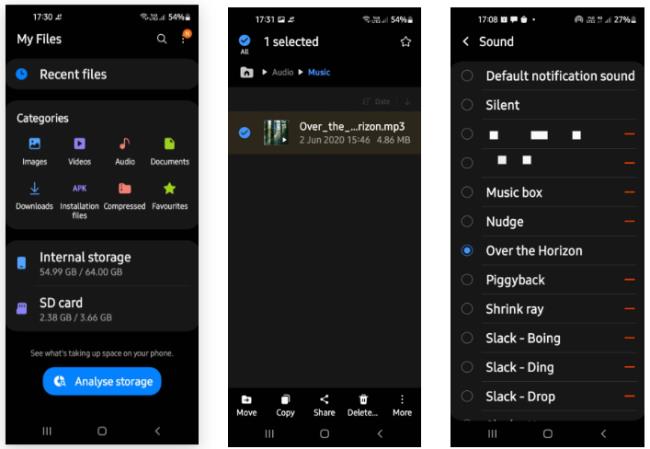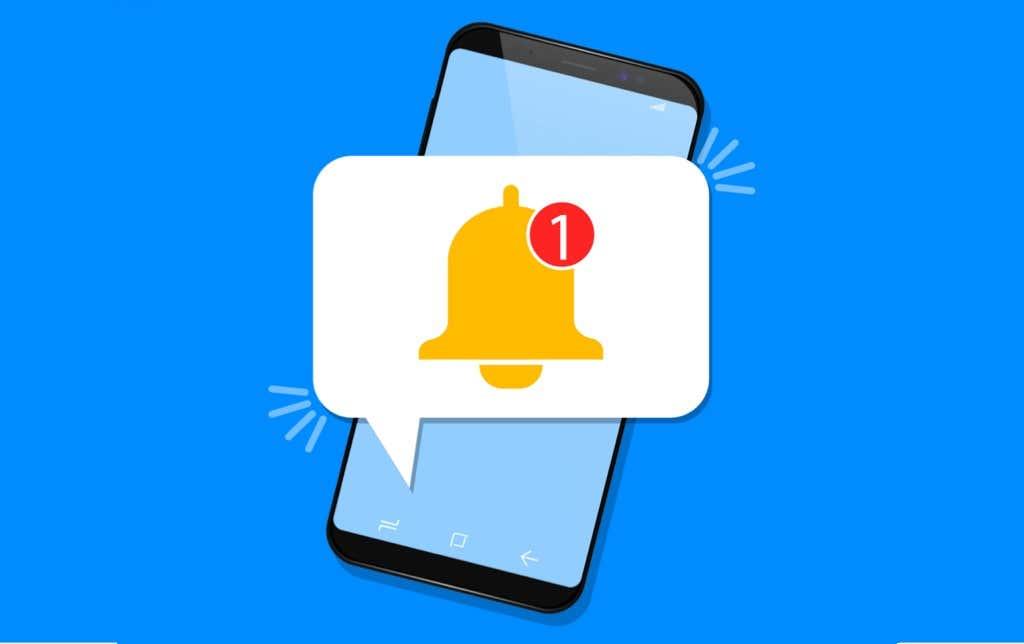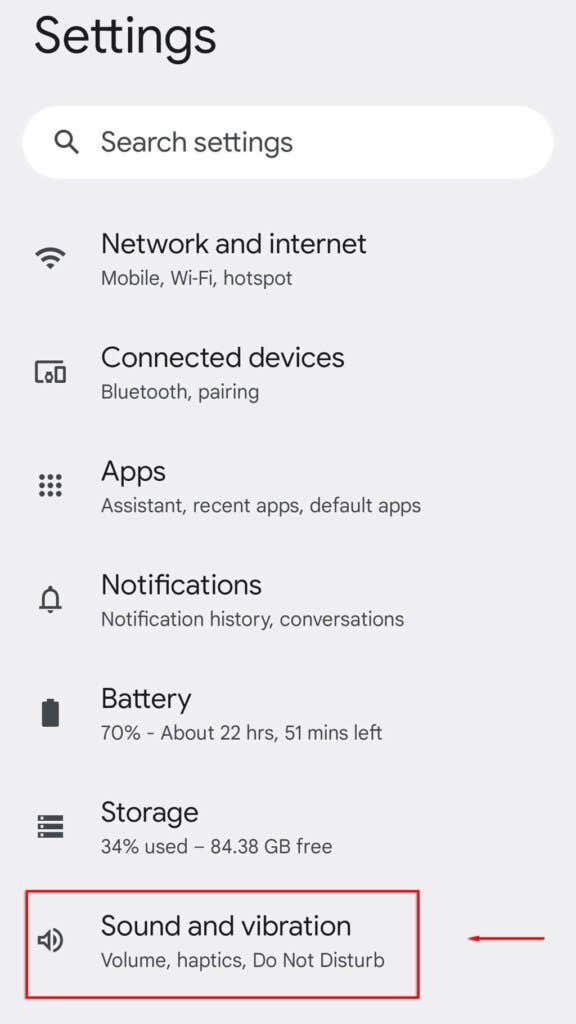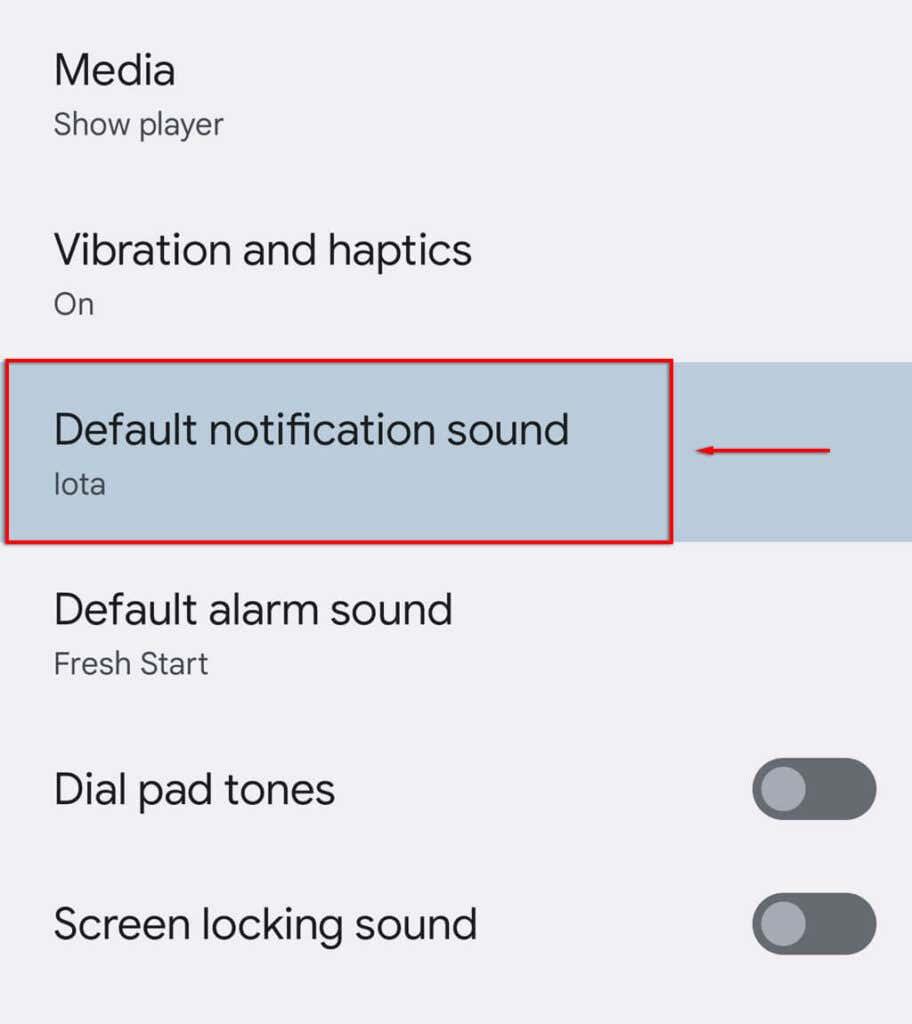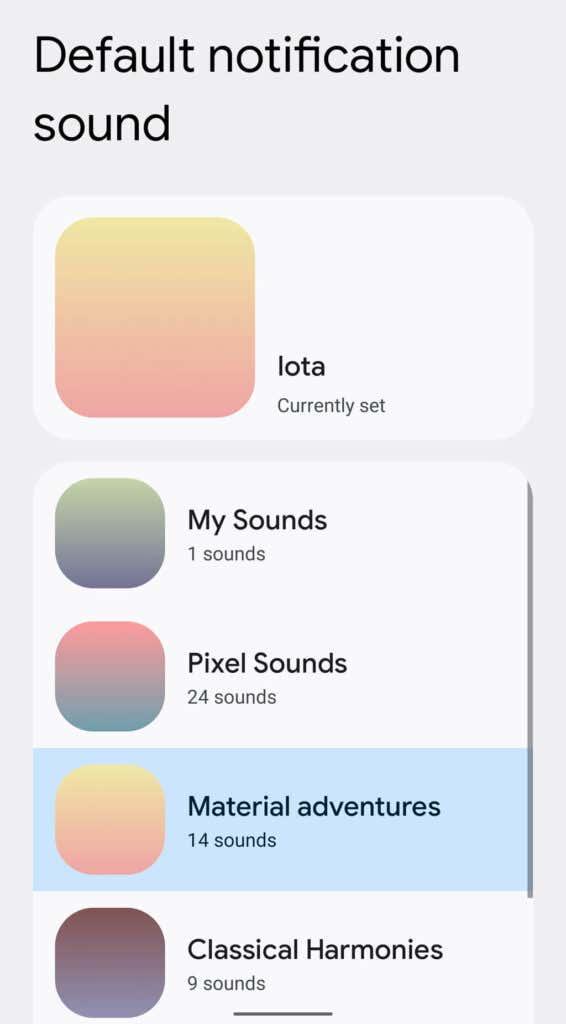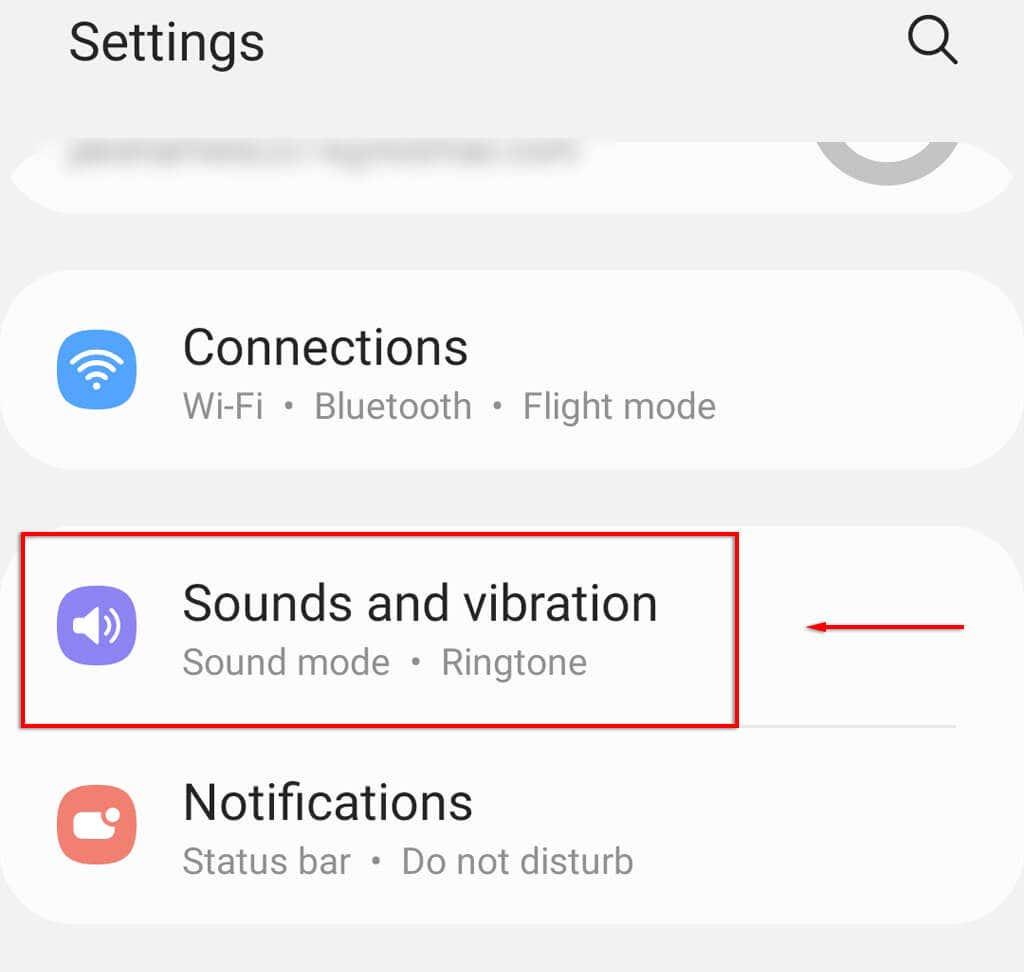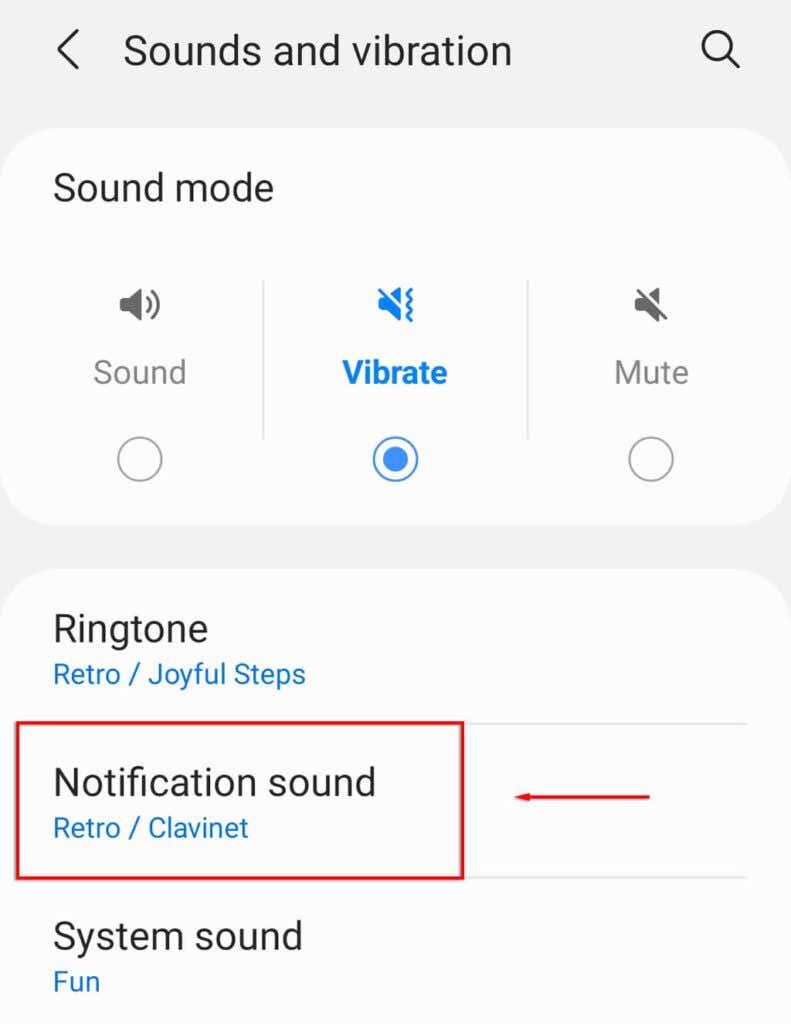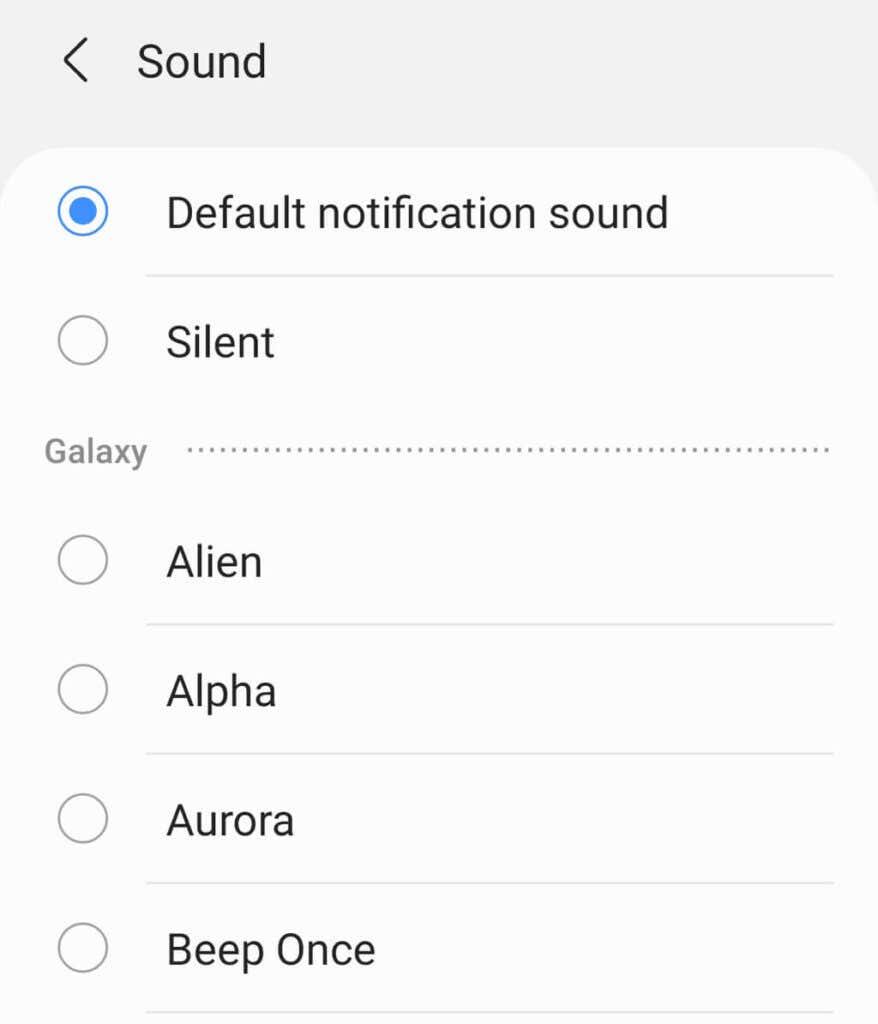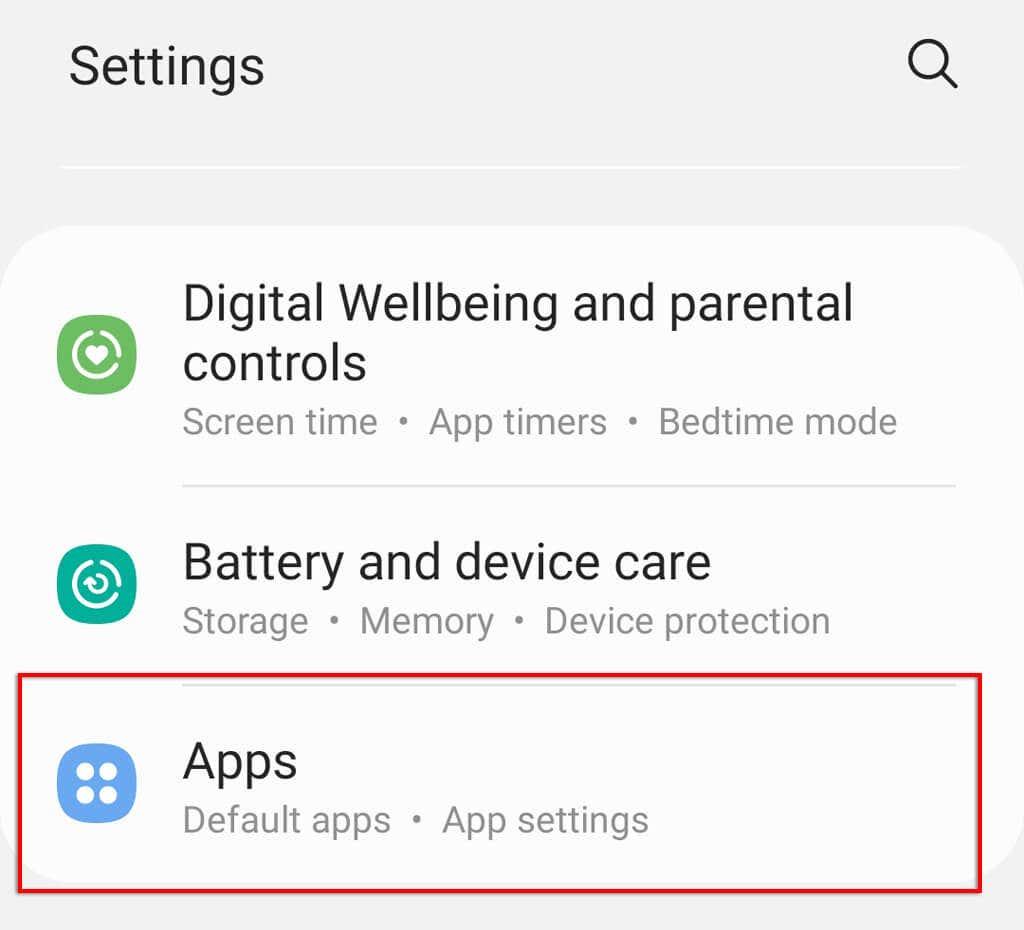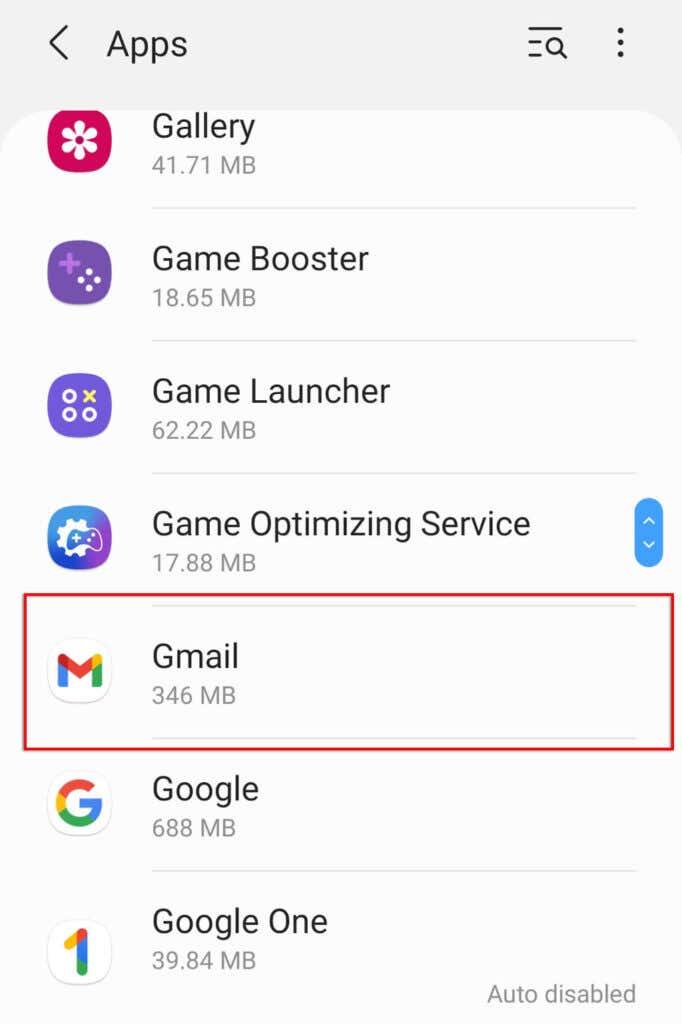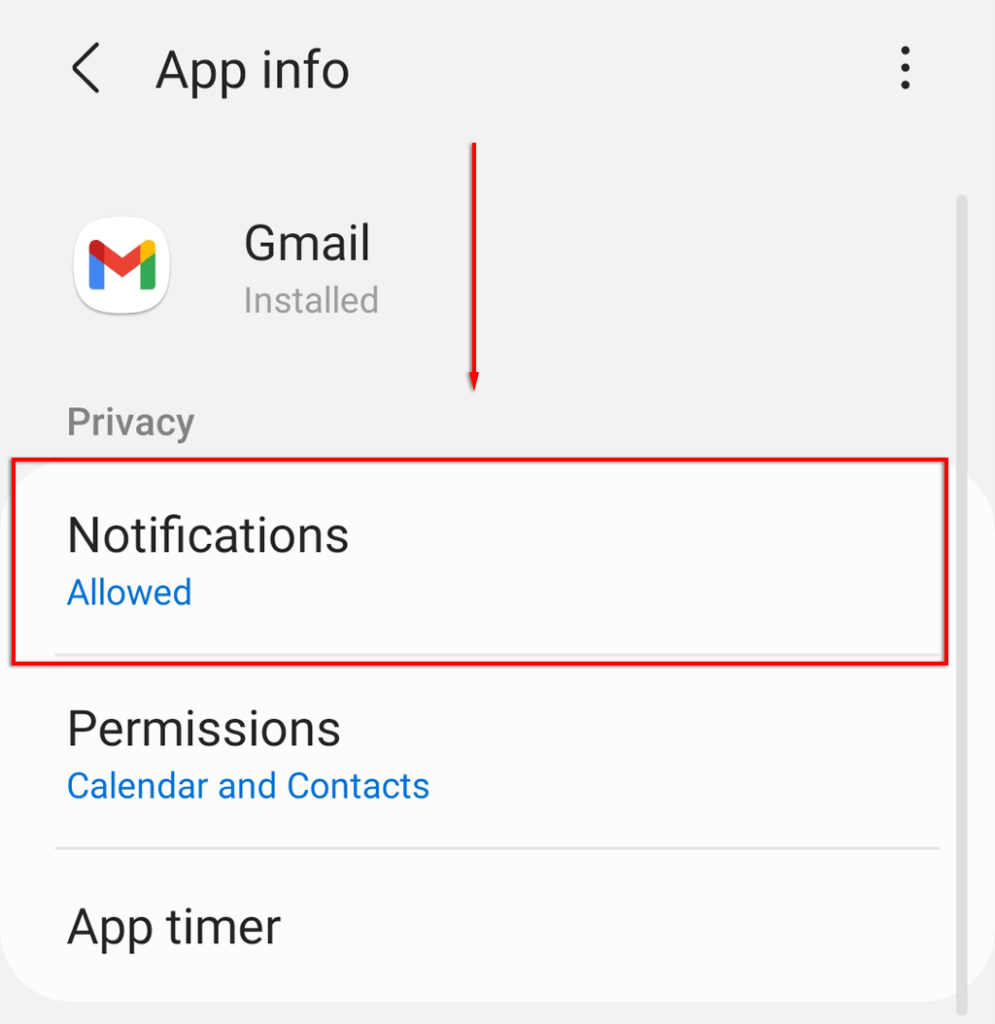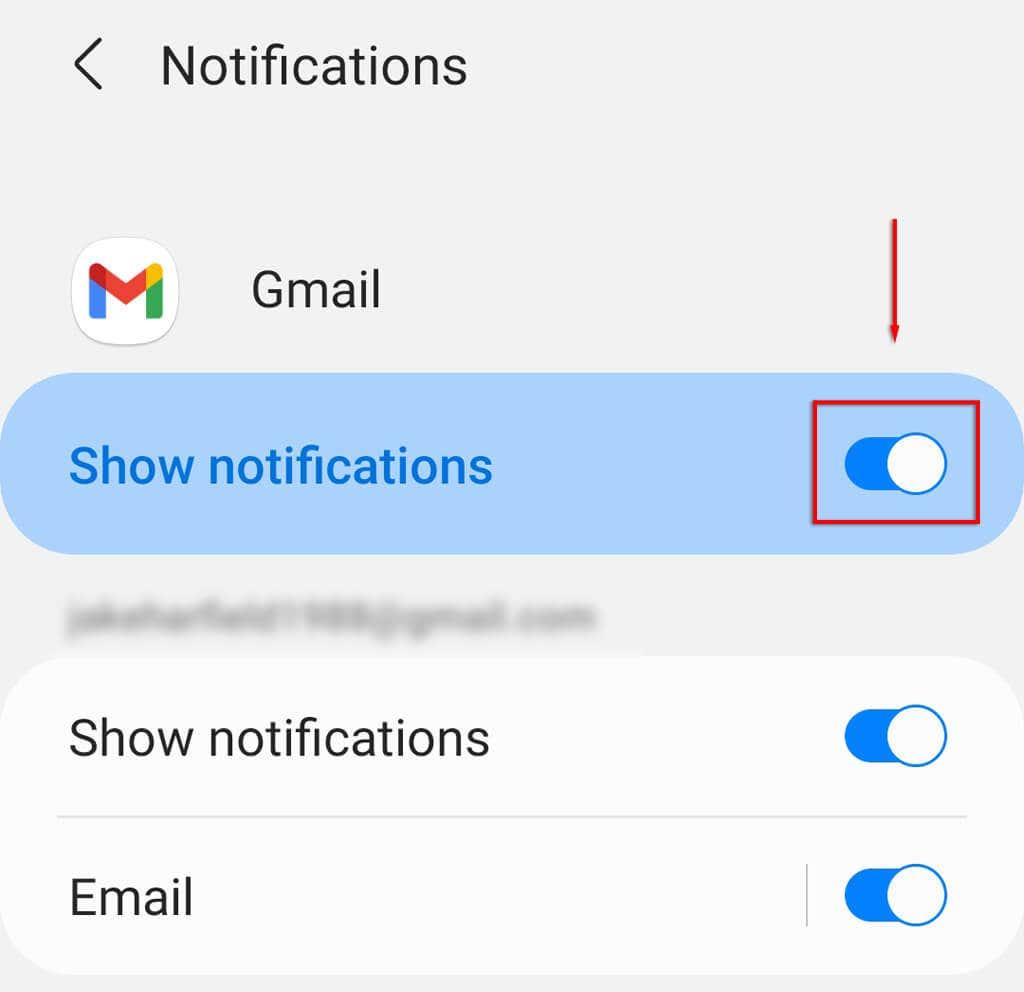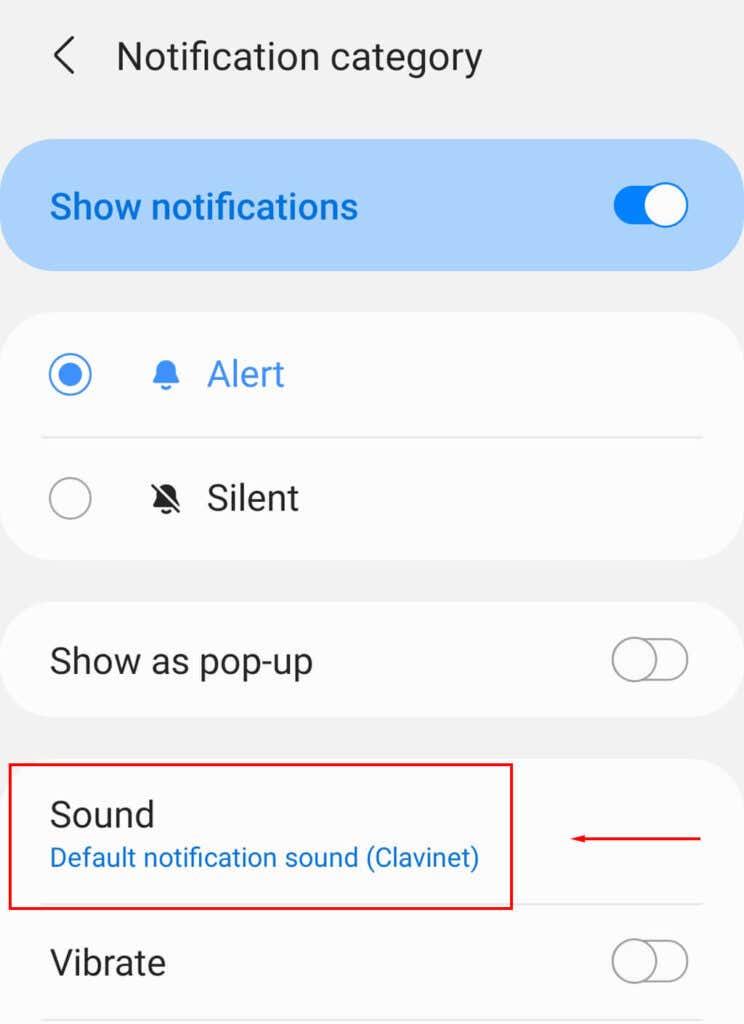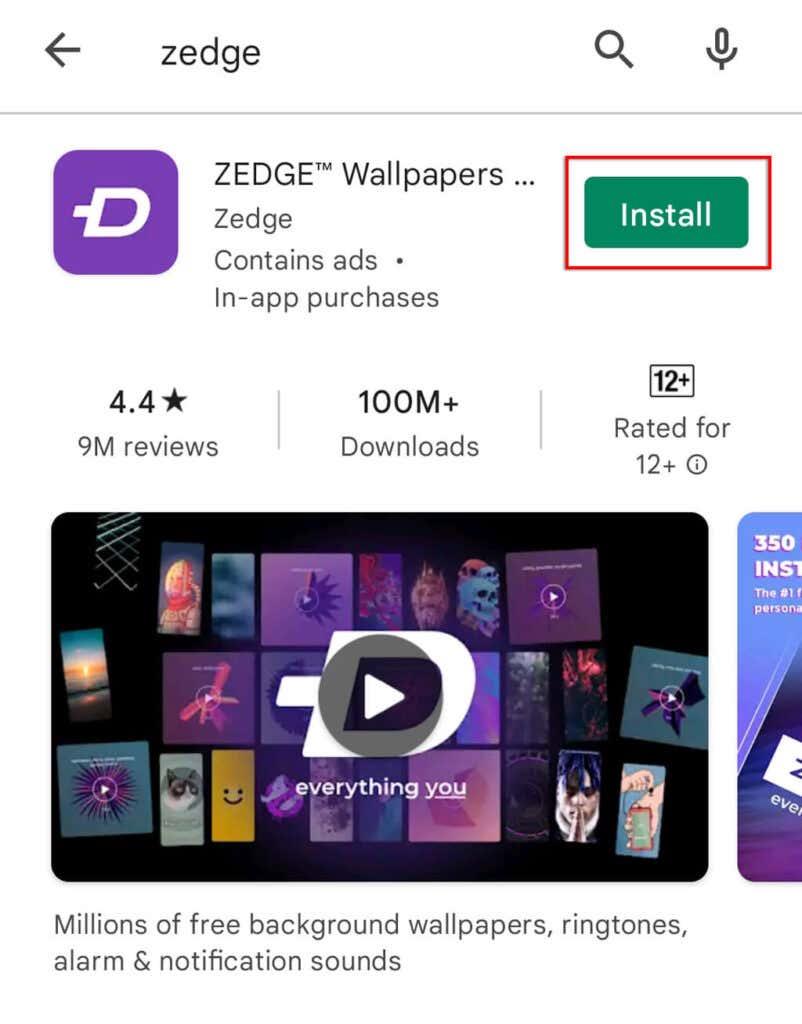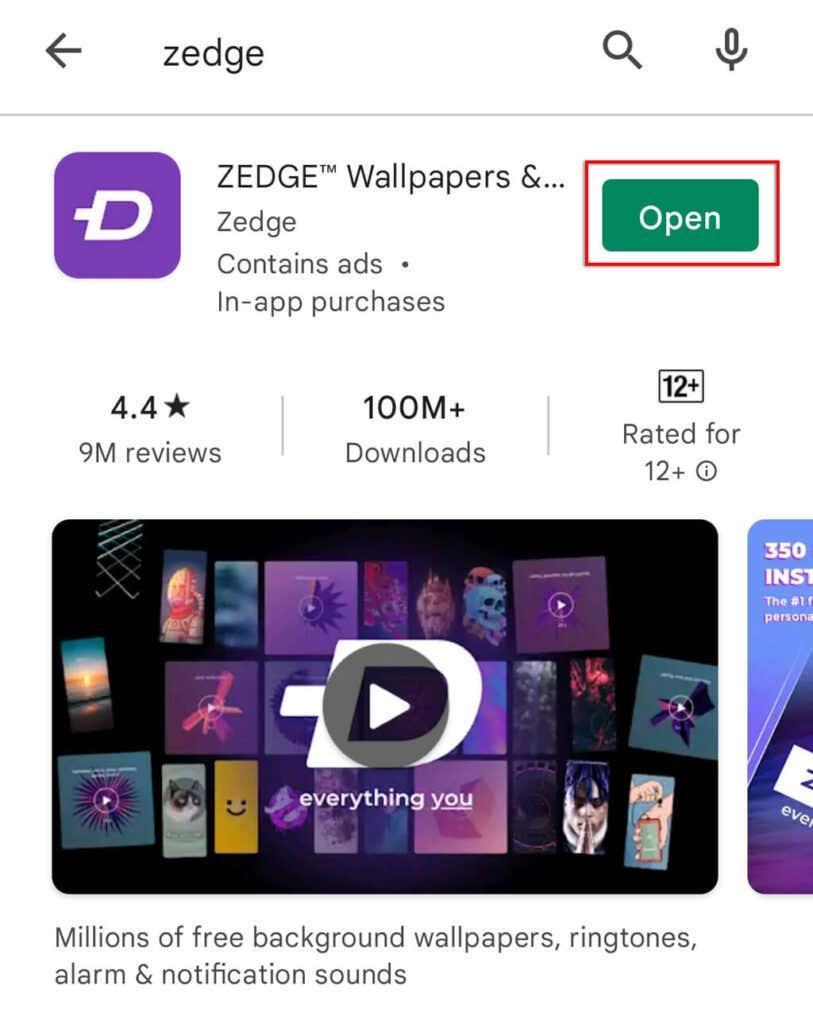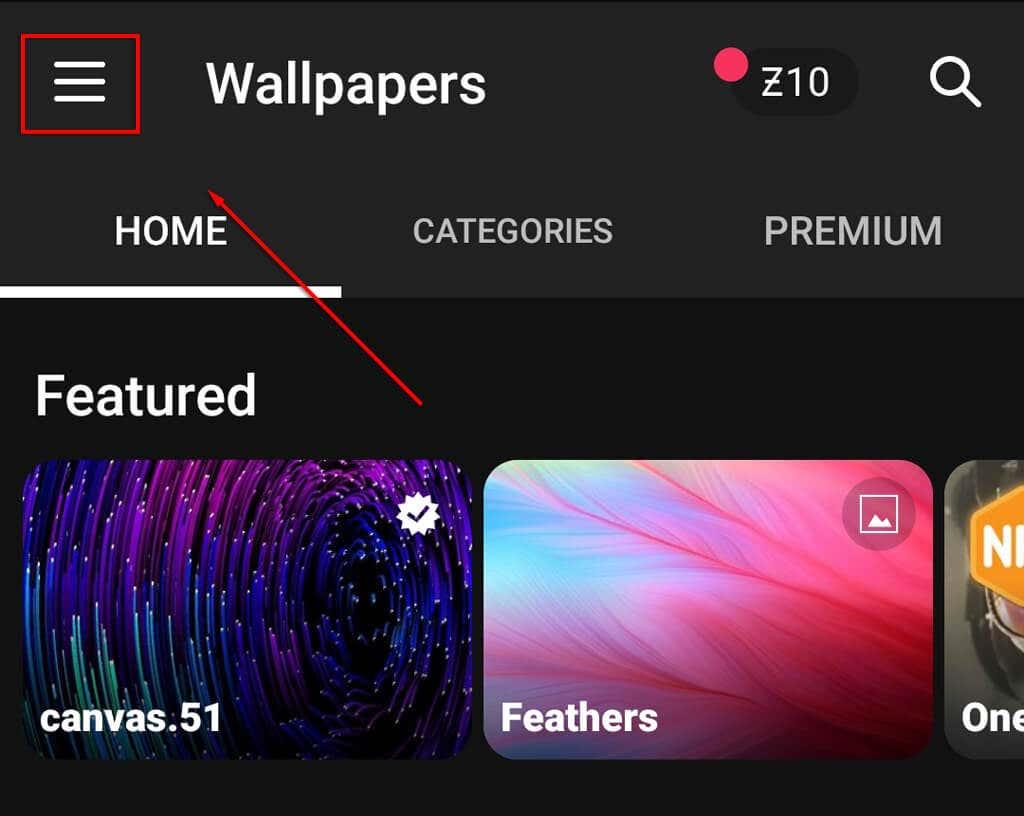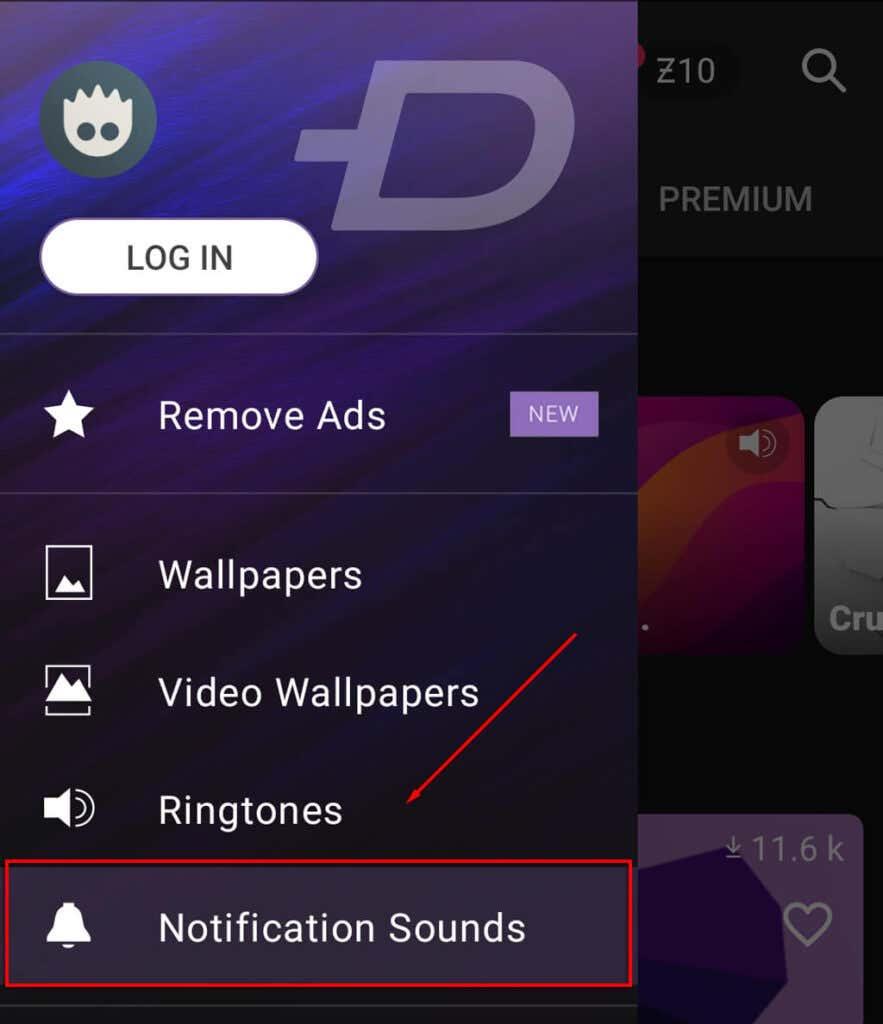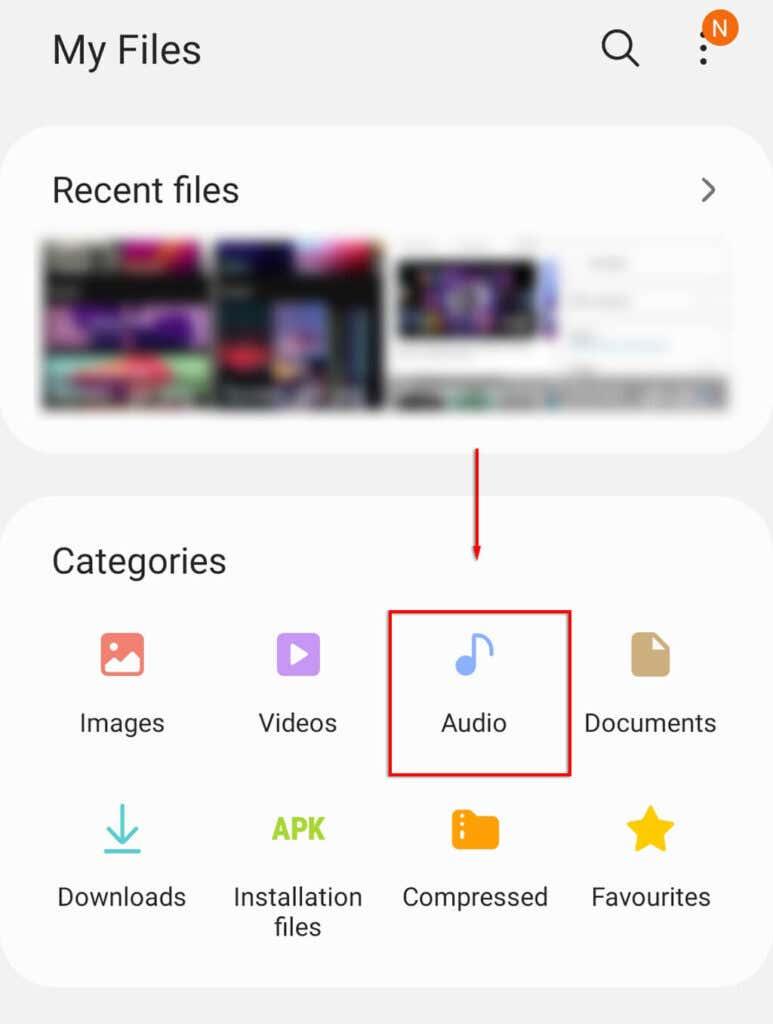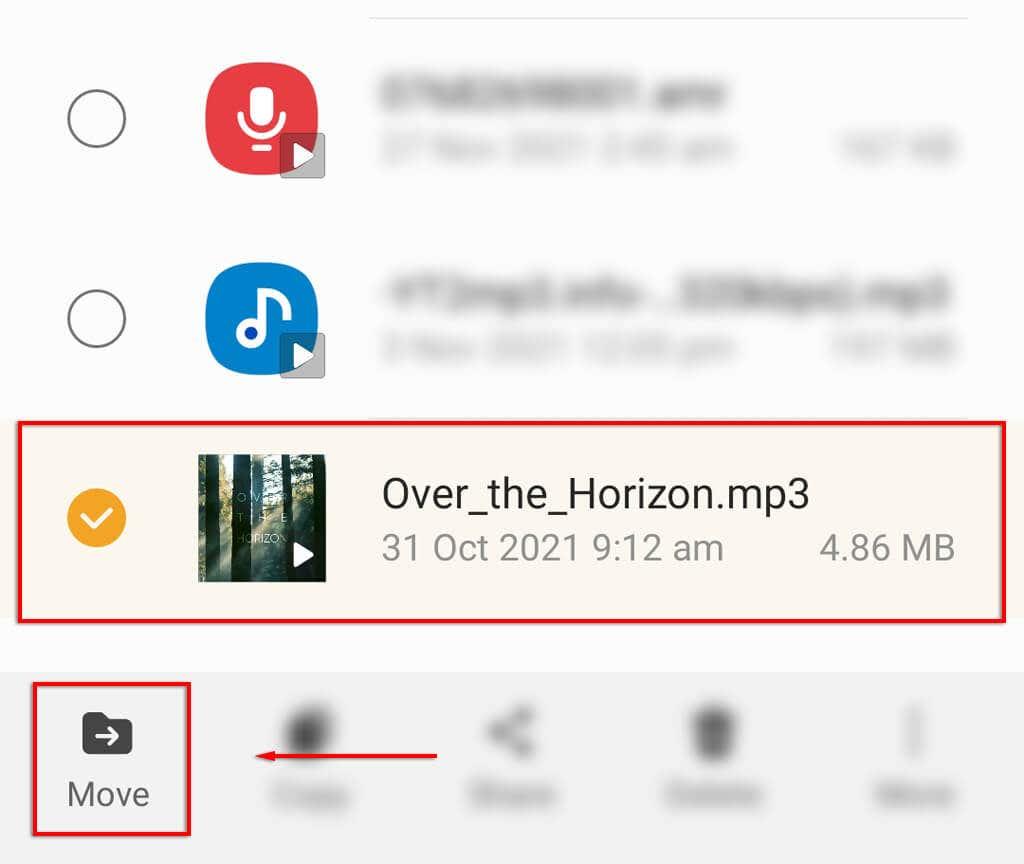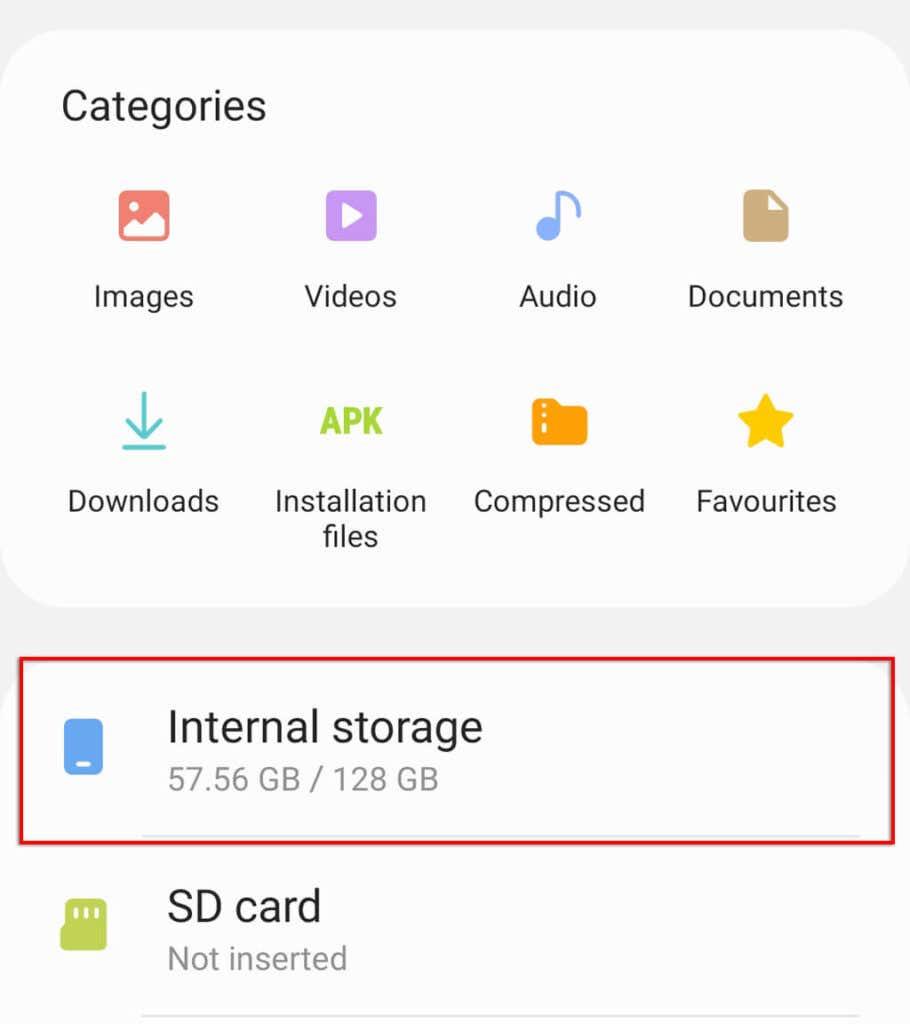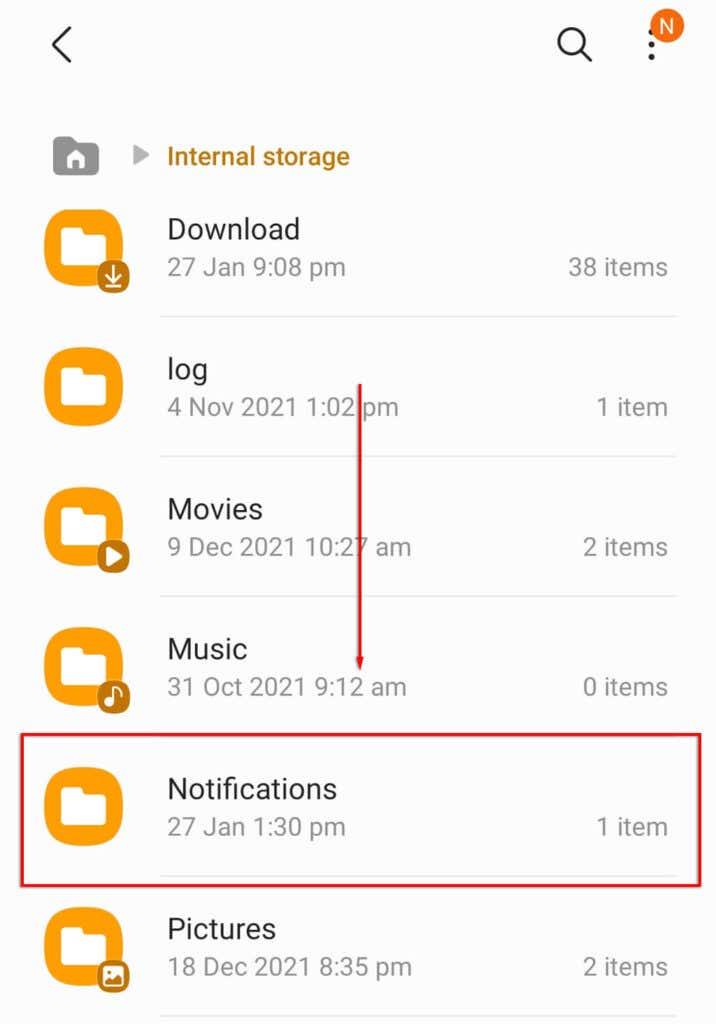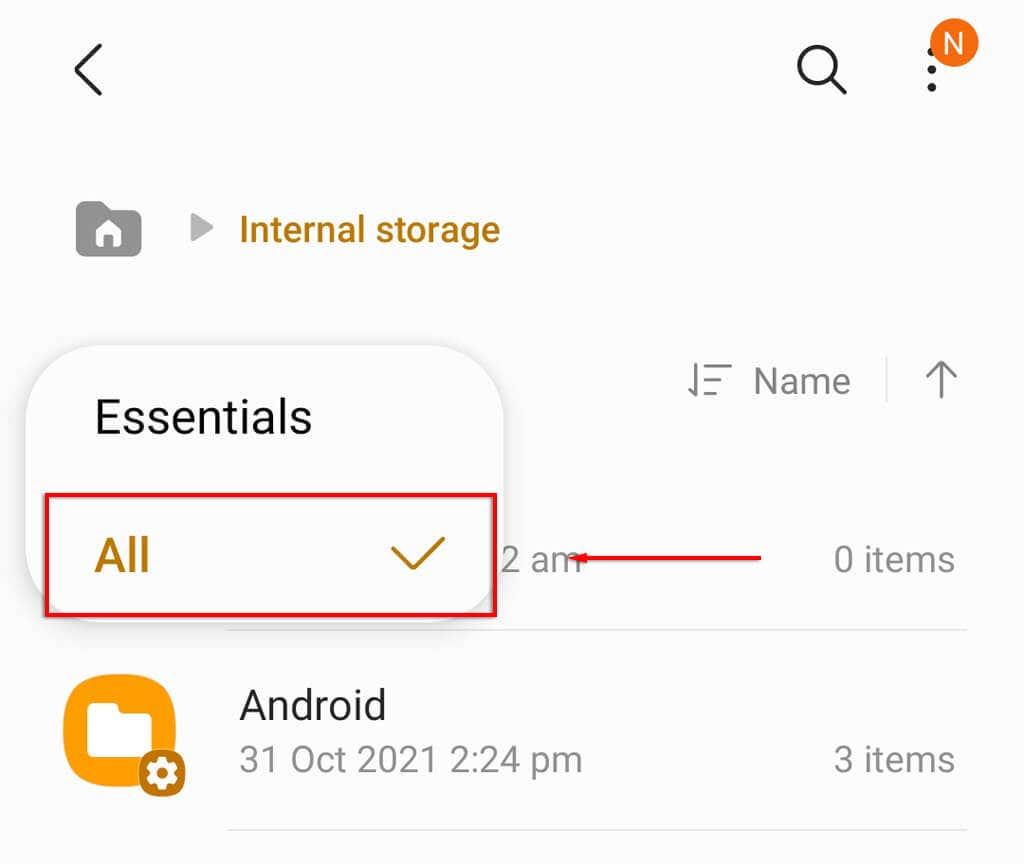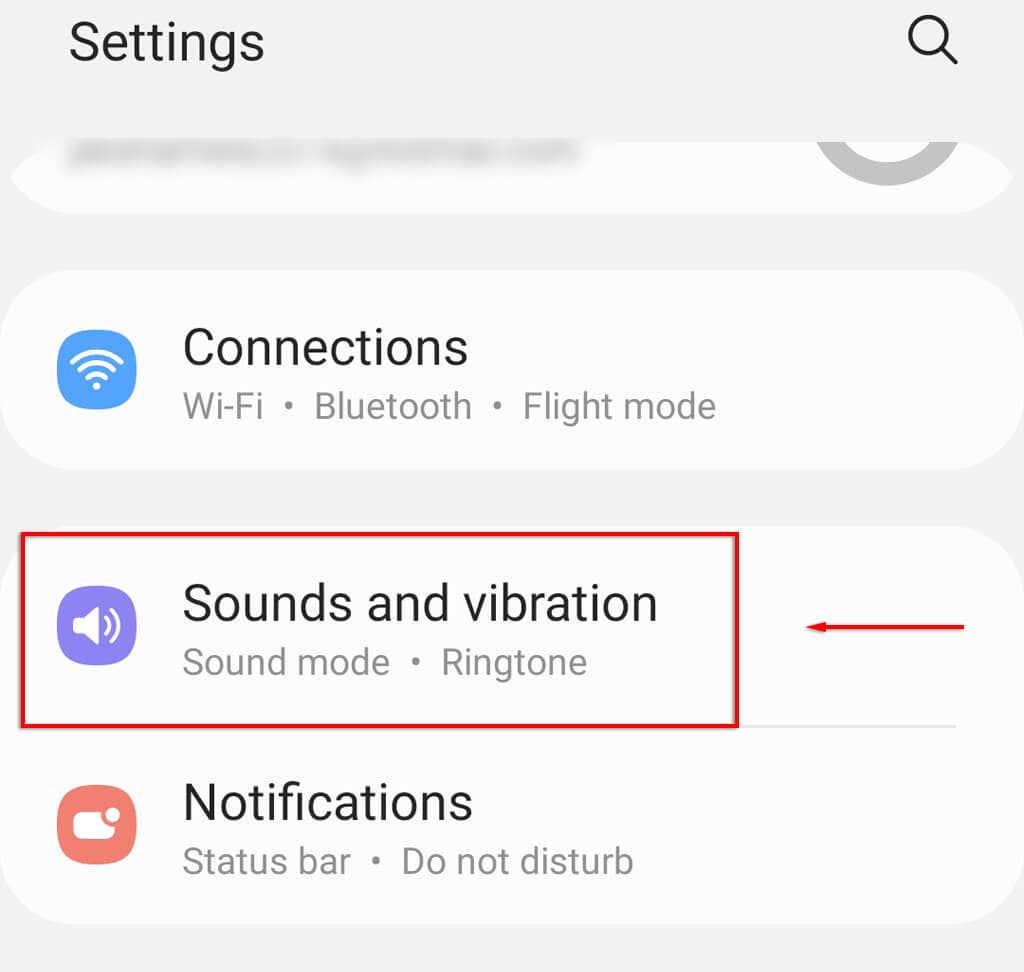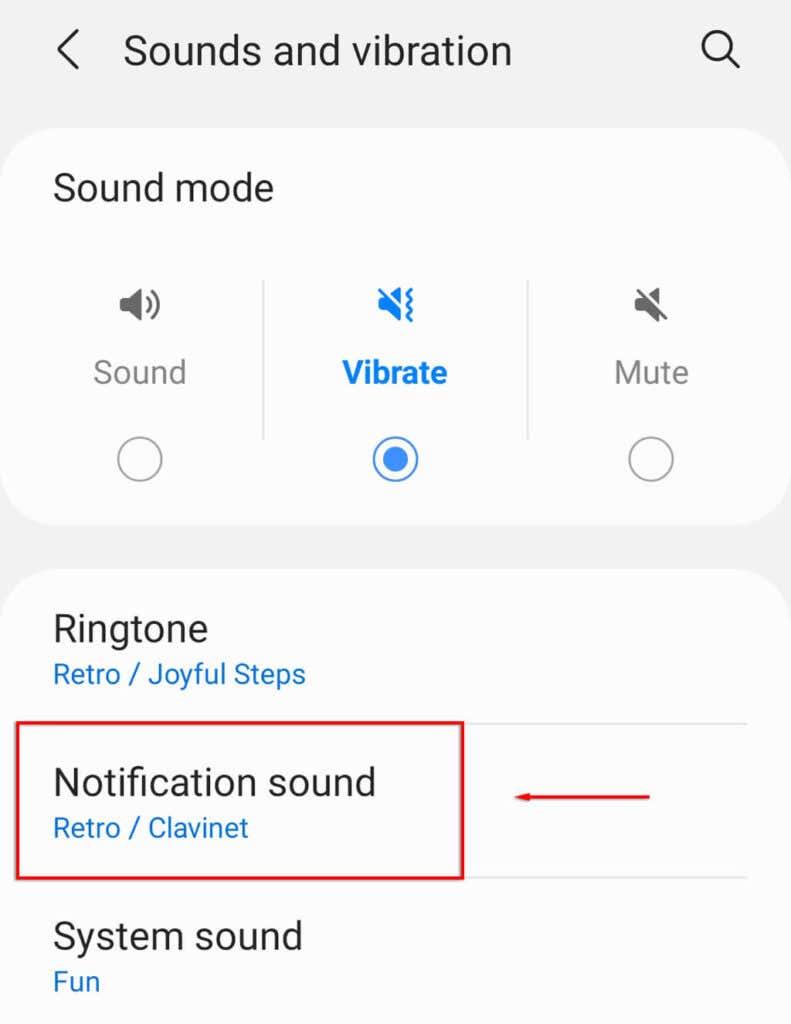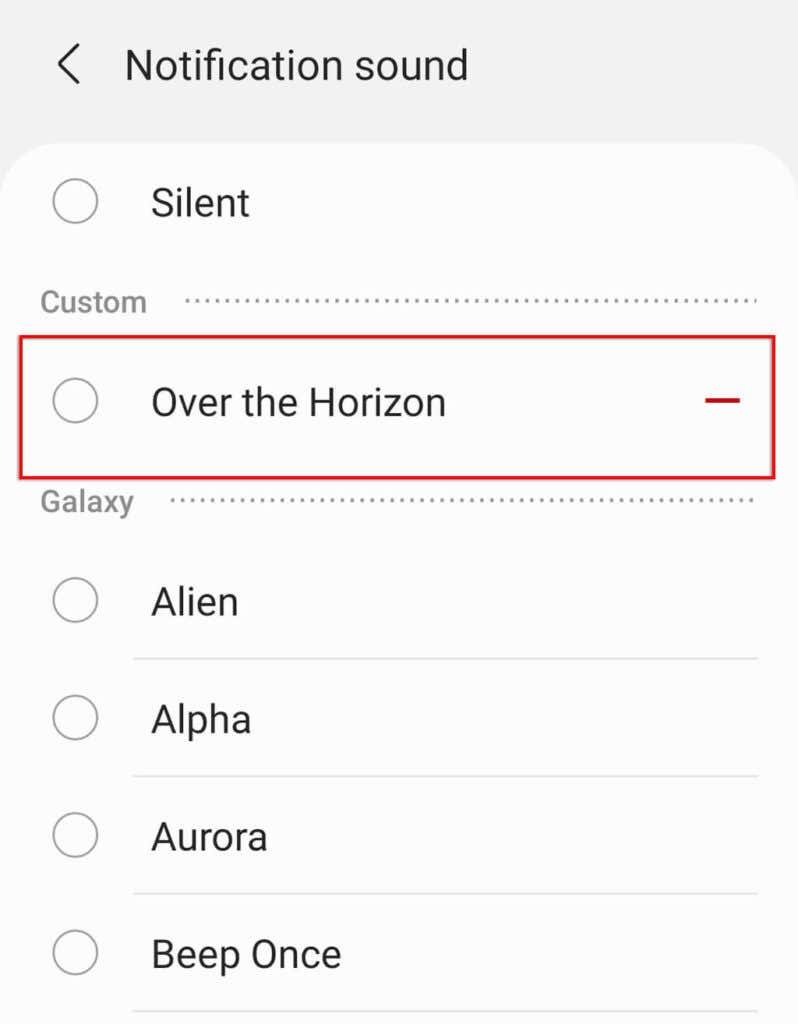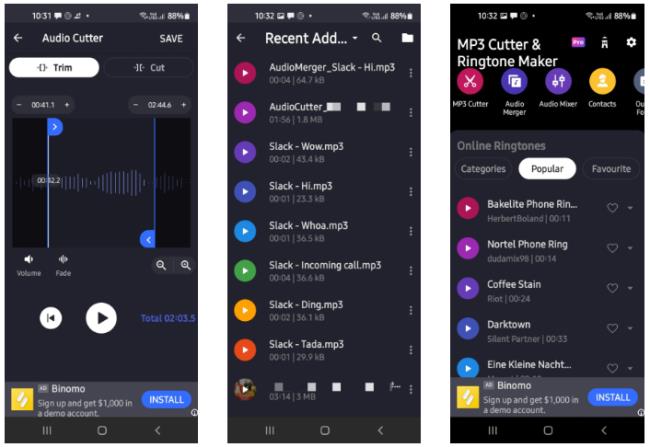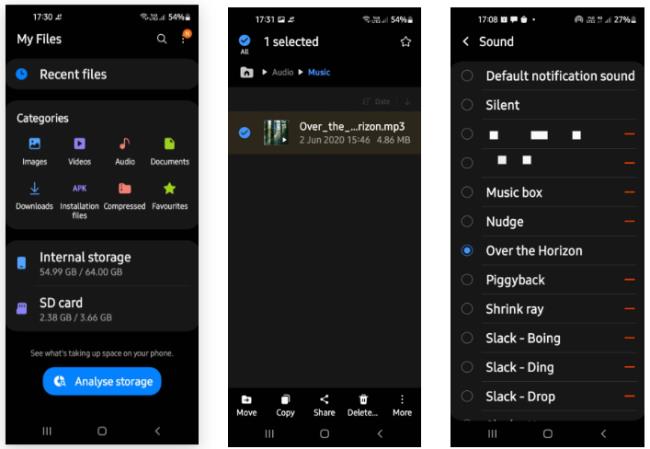Звуците за известяване определено са полезни, но могат да започнат да ви лазят по нервите след известно време. Ако се уморявате от текущия си звук за известяване, не се притеснявайте – лесно е да го промените.
За щастие има много опции за избор и дори можете да добавите свои собствени звуци и да персонализирате всяко приложение поотделно. Тази статия ще обясни как можете да промените стандартния звук за известяване и да добавите свои собствени звуци на вашето устройство с Android.
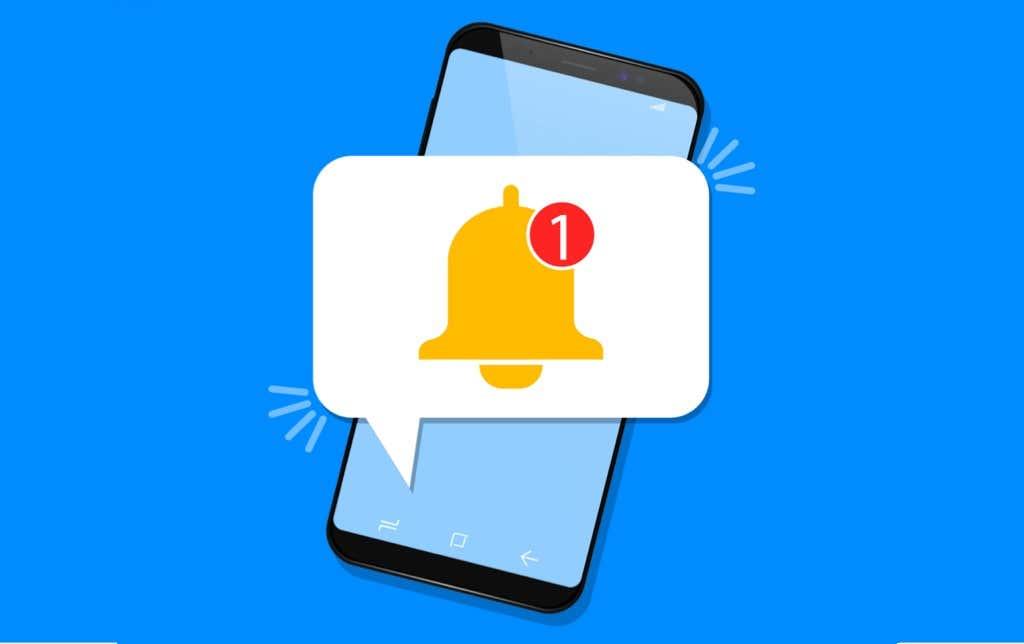
Как да промените звука за известяване по подразбиране на Android
Методът за промяна на звука по подразбиране зависи от модела на вашия телефон и коя версия на Android използвате. Поради тази причина по-долу ще опишем процеса за Google Pixel, Samsung Galaxy и OnePlus.
За да промените стандартния звук за известяване на Android на Google Pixel:
- Отворете Настройки .
- Изберете Звук и вибрация .
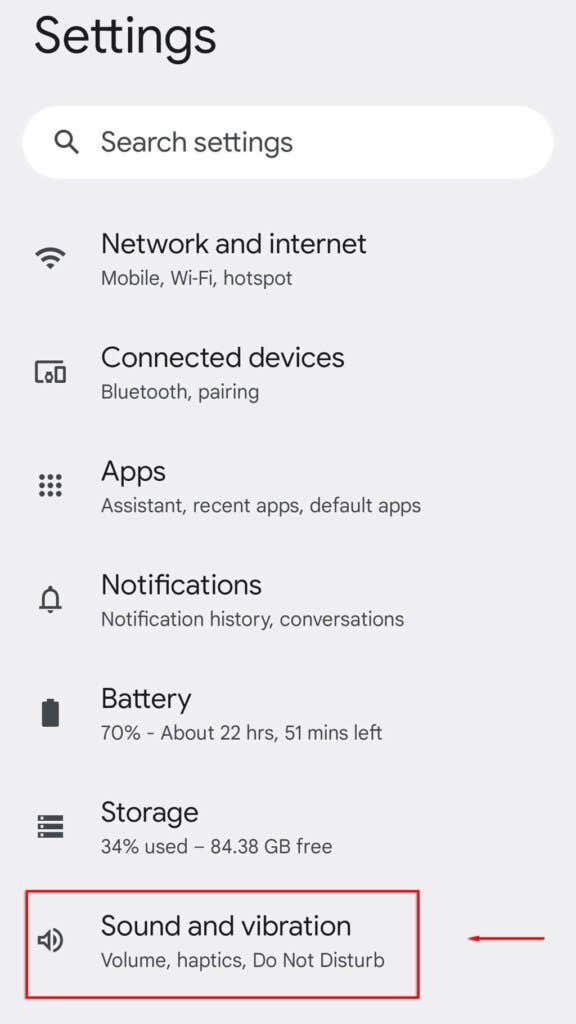
- Докоснете Звук за известяване по подразбиране .
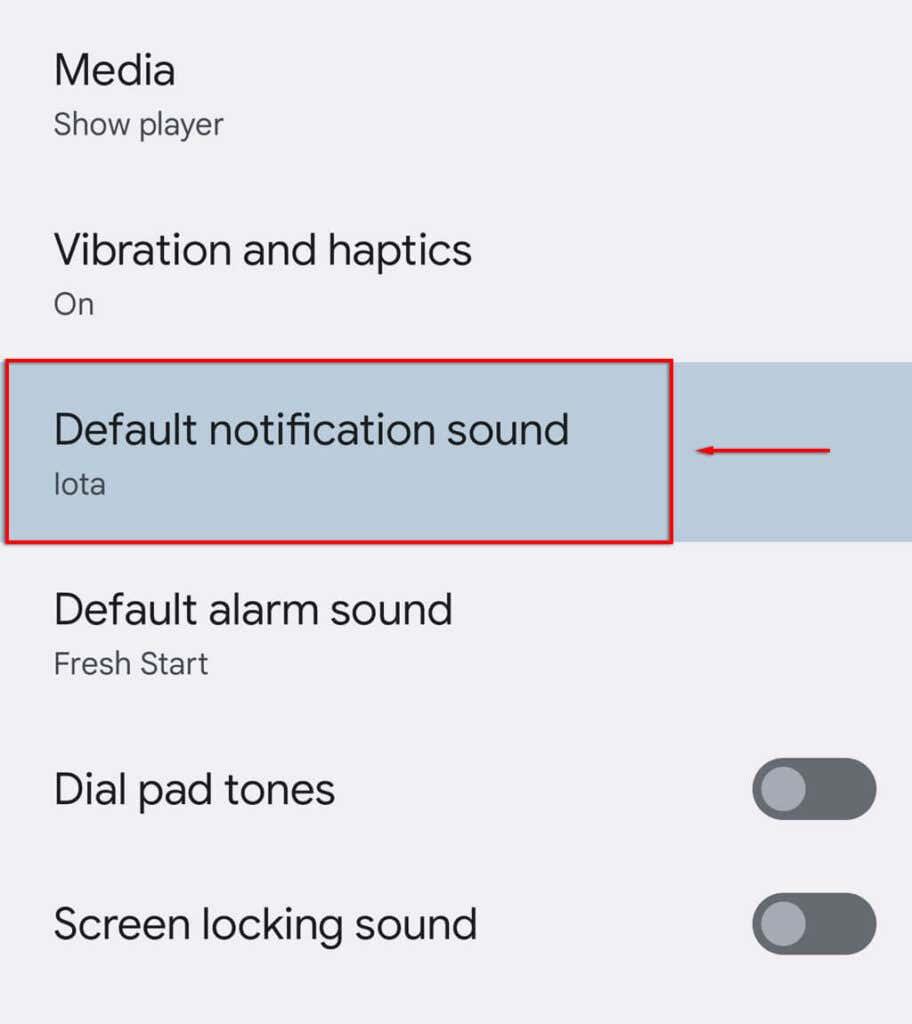
- Вече трябва да можете да превъртате през мелодиите, налични по подразбиране на вашия Pixel. Просто докоснете едно, за да го зададете като активно.
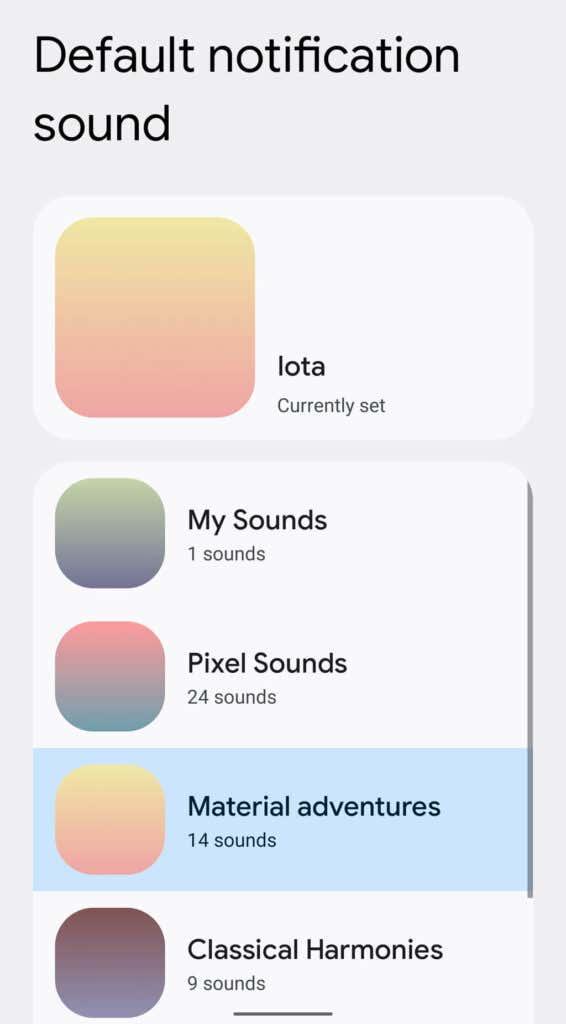
За да промените стандартния звук за уведомяване на Android на Samsung Galaxy:
- Отворете Настройки .
- Докоснете Звуци и вибрация .
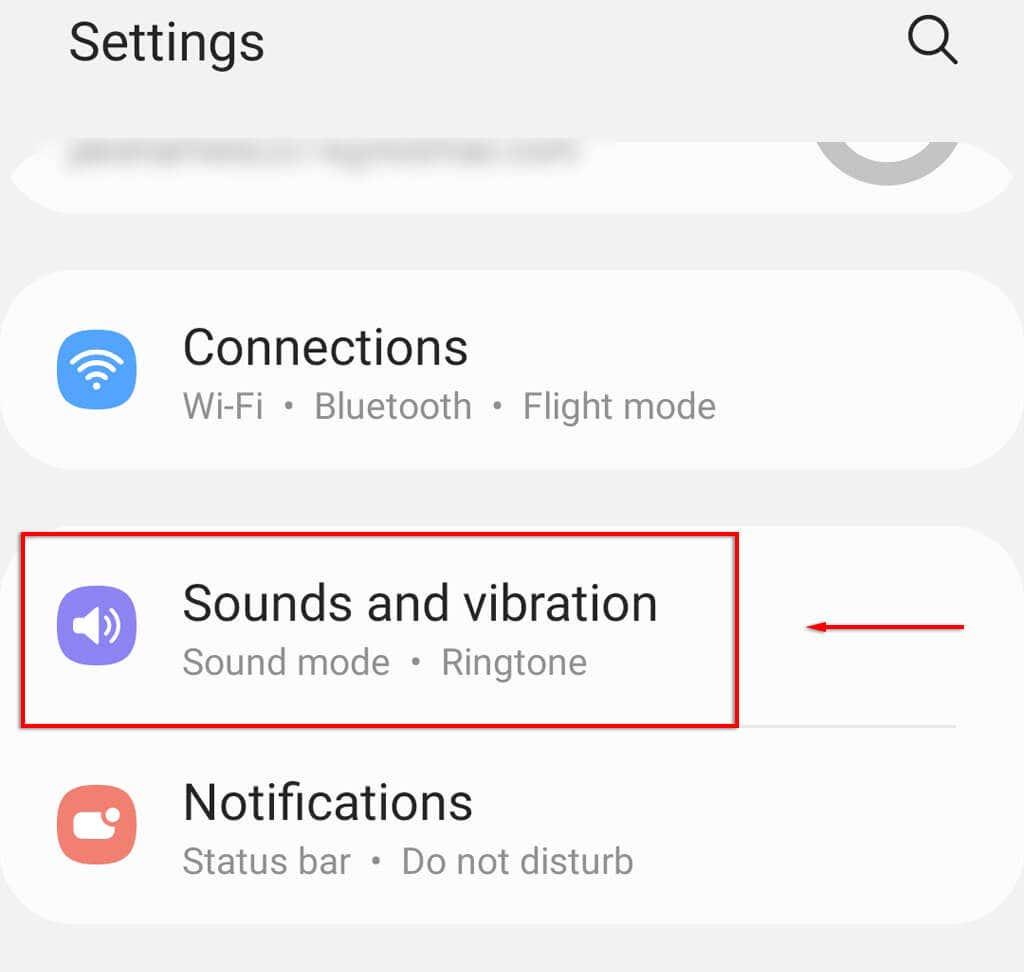
- Докоснете Звук за известяване .
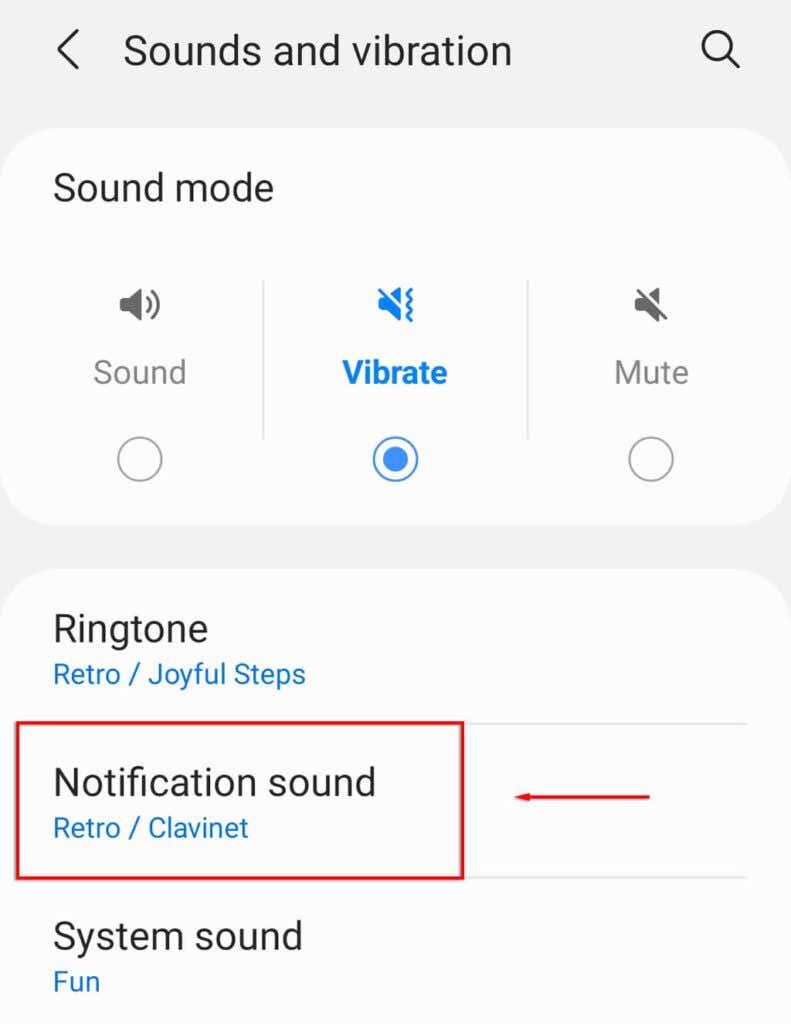
- Вече трябва да можете да превъртате различните тонове, налични на вашето устройство Samsung. След това просто докоснете един, за да го активирате.
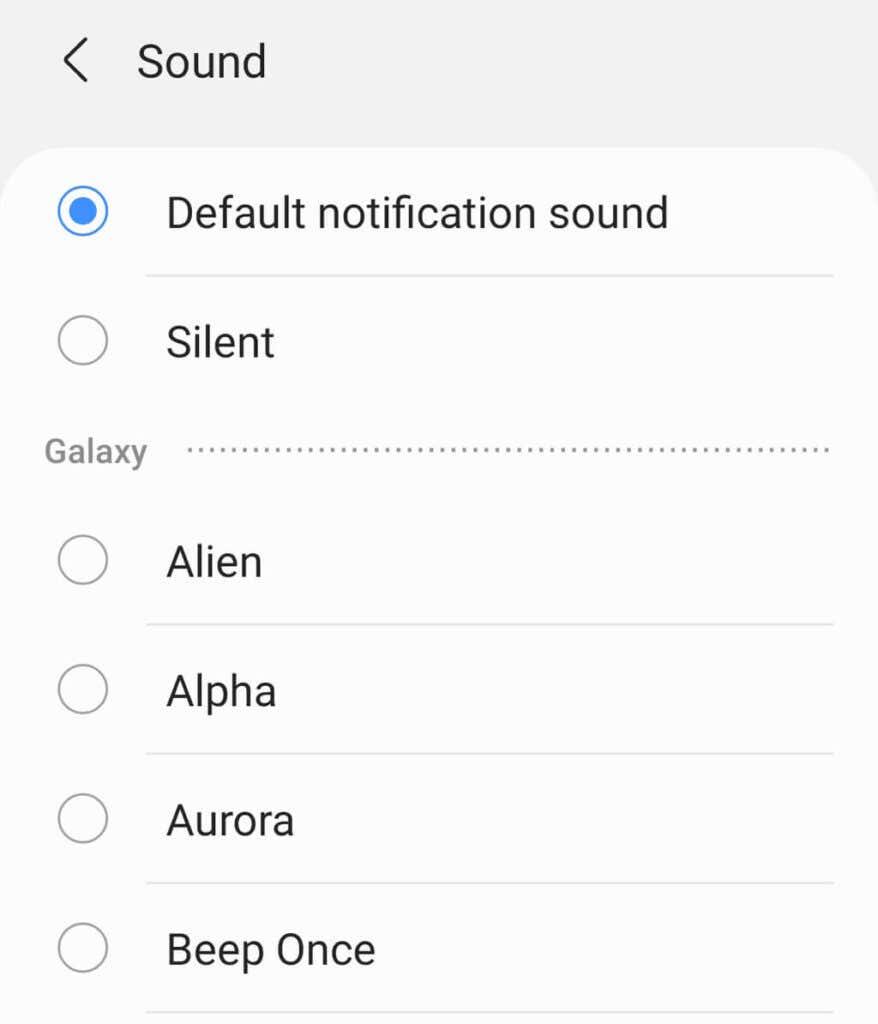
За да промените настройките за уведомяване на Android по подразбиране на устройство OnePlus:
- Отворете Настройки .
- Докоснете Звуци и вибрация .
- Докоснете Звук и вибрация за известия .
- Сега трябва да видите списък с налични шумове. Докоснете един, за да го изберете като активен звук.
Забележка: В тези менюта можете също да промените мелодията си по подразбиране , както и опцията за системен звук.
Как да промените звука за известяване по подразбиране от приложението
Телефоните с Android ви позволяват да променяте звуците за известия за всяко приложение поотделно. Това е полезно, ако искате специфичен звук за известяване на приложения за различни приложения (например месинджър WhatsApp или приложение за текстови съобщения).
За да промените стандартния тон за уведомяване на приложение:
- Отворете Настройки > Приложения (може да се наложи да изберете Вашите приложения в зависимост от вашето устройство).
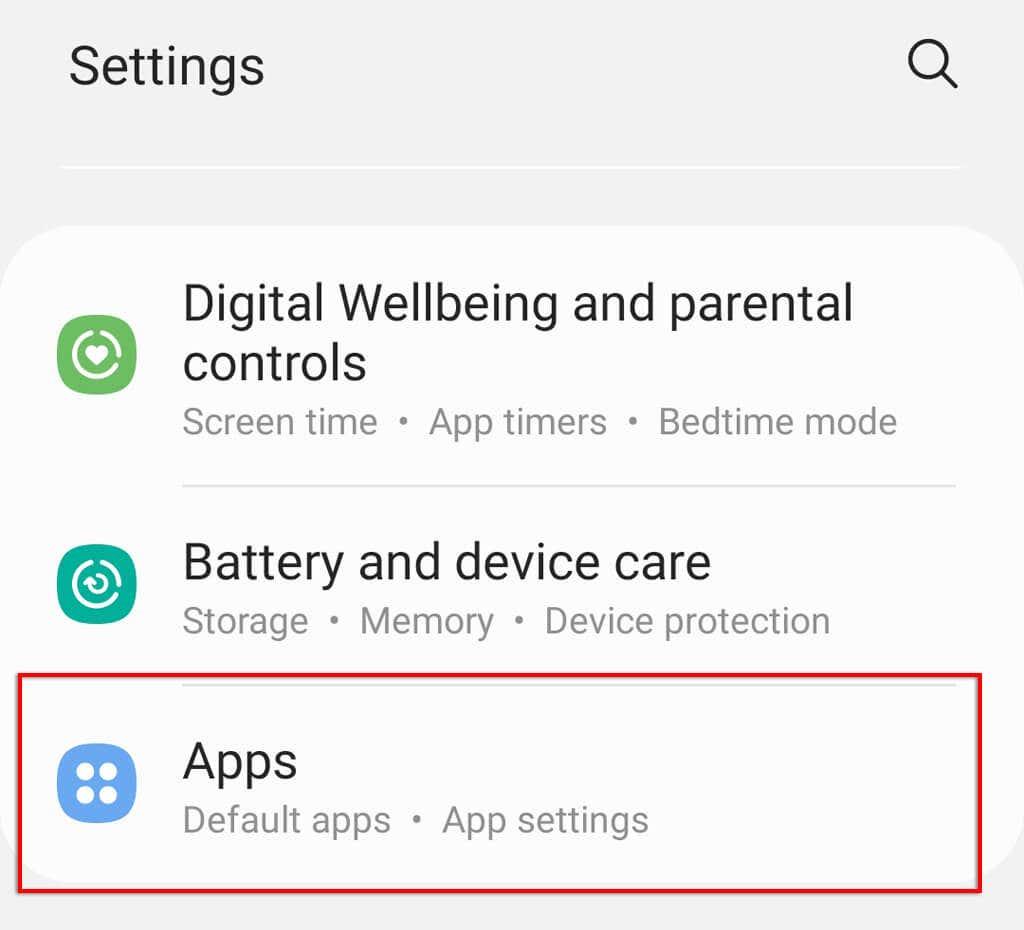
- Изберете приложението, което искате, например Gmail .
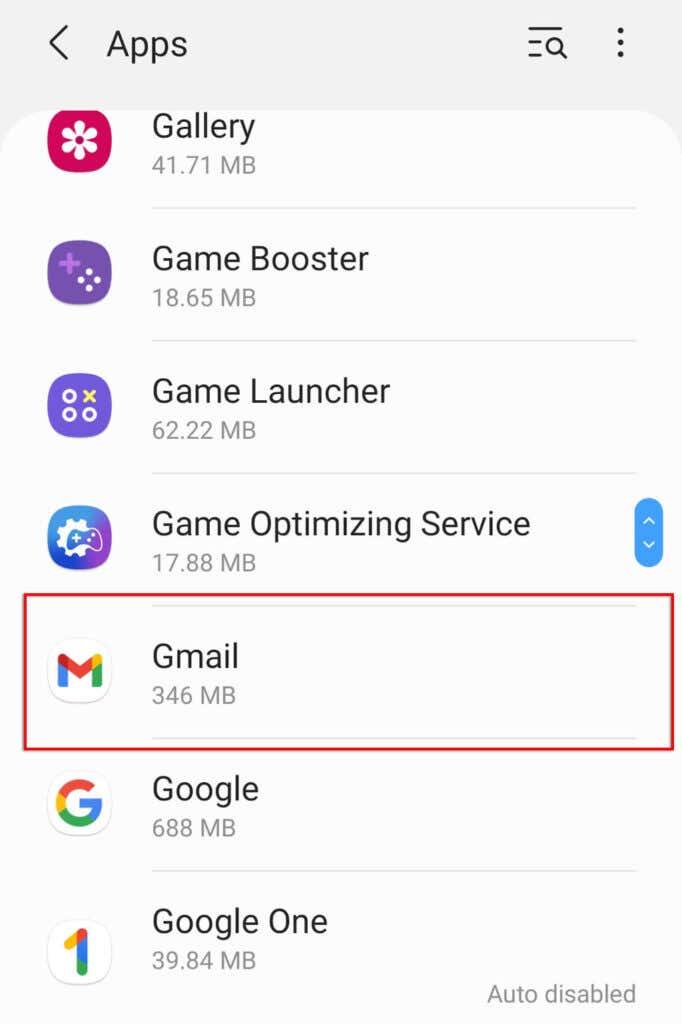
- Докоснете Известия .
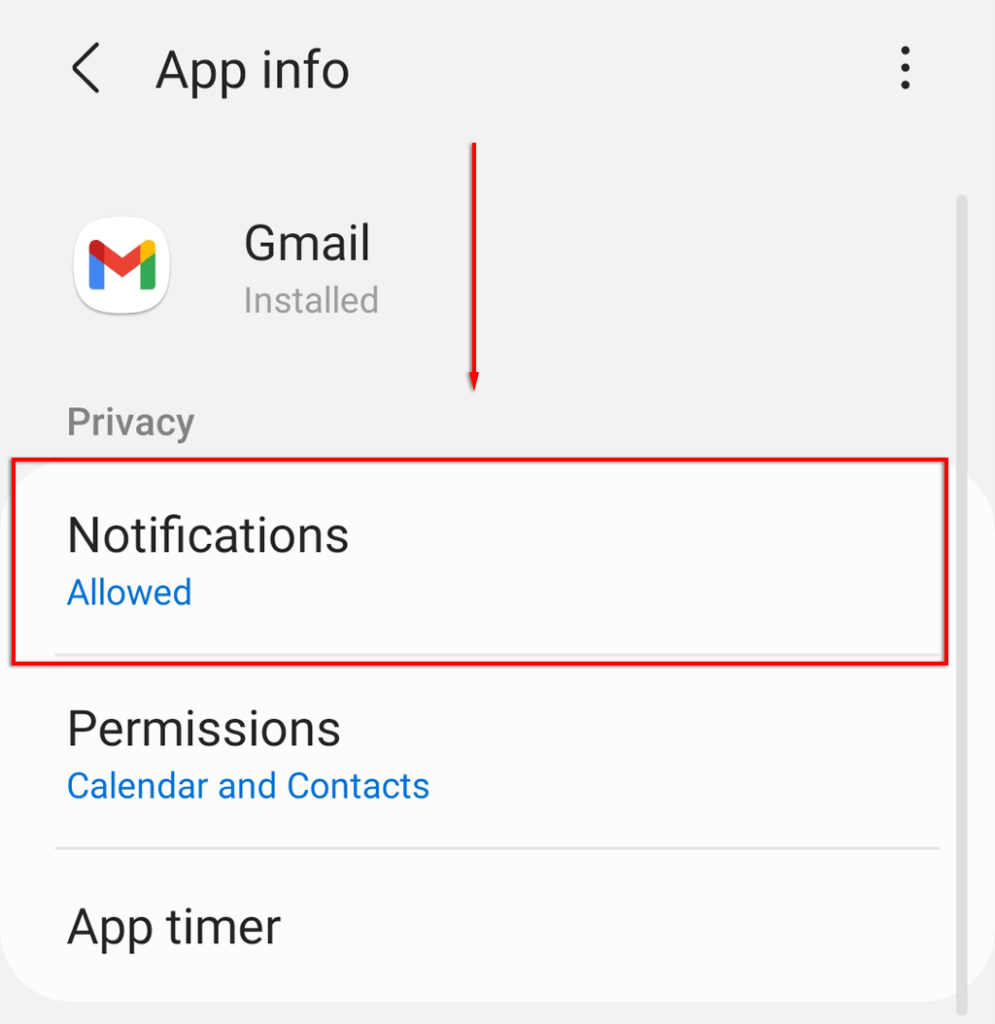
- Включете Показване на известия , ако още не е.
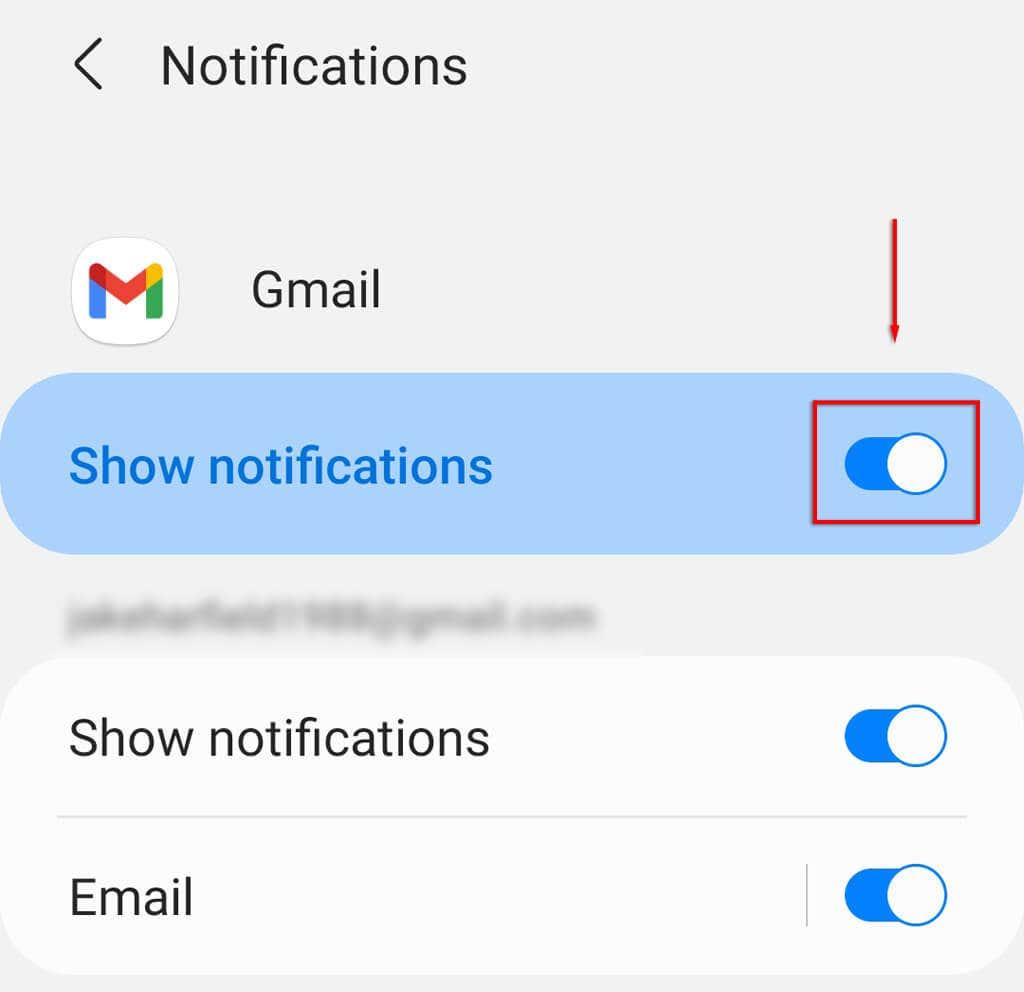
- Превъртете надолу до категорията, която искате да промените. Ако искате да промените звука за известяване по подразбиране за един от вашите имейл акаунти, изберете Имейл под този акаунт.

- Изберете Звук .
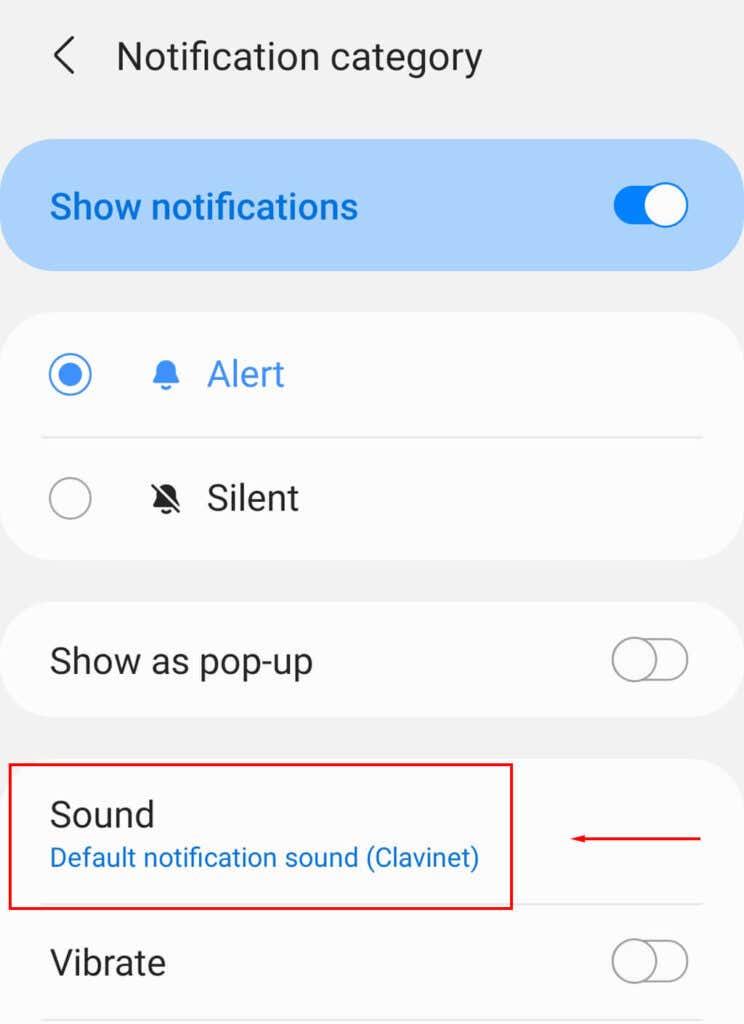
- Вече трябва да можете да изберете своя нов звук от списъка.
Как да зададете персонализиран звук за предупреждение в настройките
Може би звуците за предупреждение по подразбиране просто не са достатъчно добри или може би искате определен звук за вашите известия. Така или иначе, системните настройки на Android ви позволяват да използвате свои собствени звуци за известяване.
Има два основни начина да направите това – като използвате безплатно приложение за мелодия и звуци , като Zedge , или ръчно.
Как да използвате Zedge , за да зададете персонализиран звук за известяване
Zedge е най-лесният начин да намерите и изтеглите различни звуци за известяване. За да използвате Zedge:
- Отворете Google Play Store и потърсете Zedge .
- Докоснете Инсталиране .
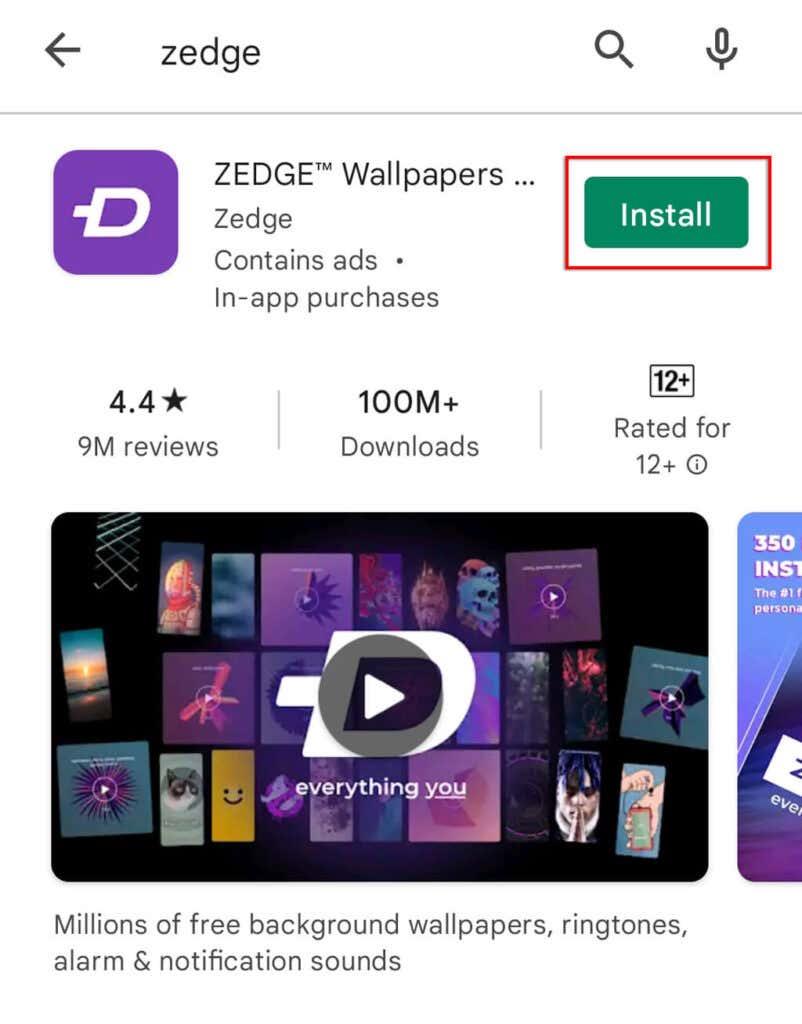
- След като бъде инсталиран, докоснете Отваряне и му дайте необходимите разрешения.
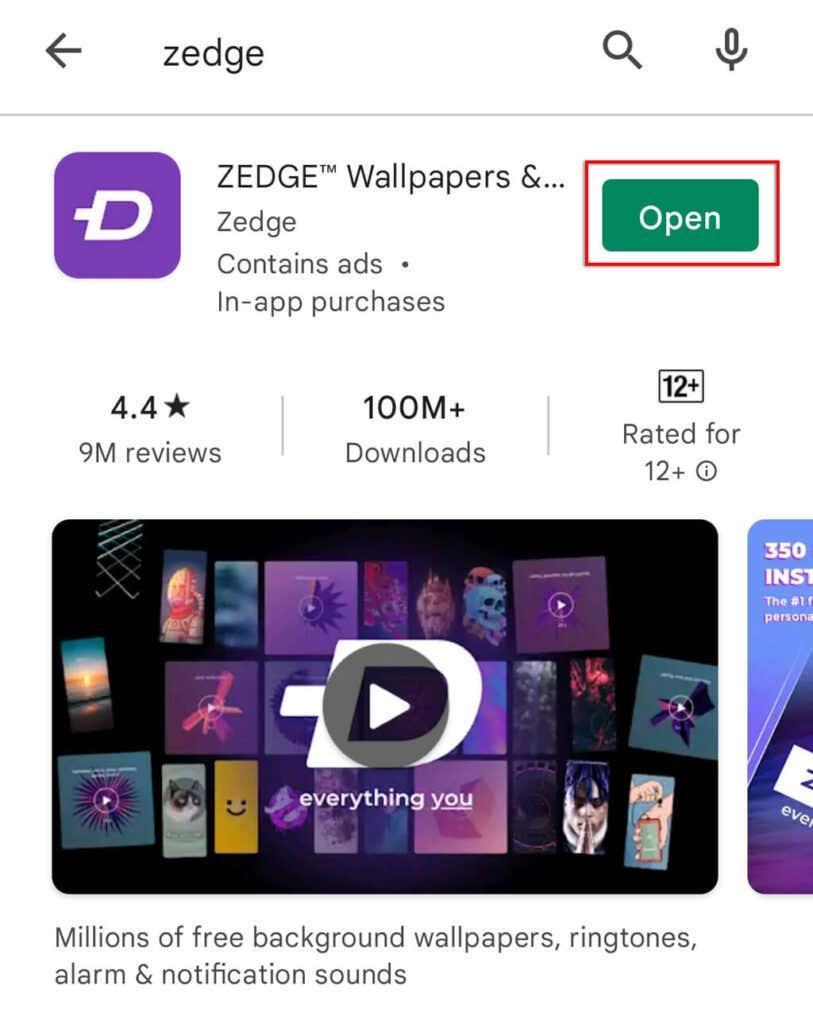
- Докоснете трите хоризонтални линии в горния ляв ъгъл на екрана.
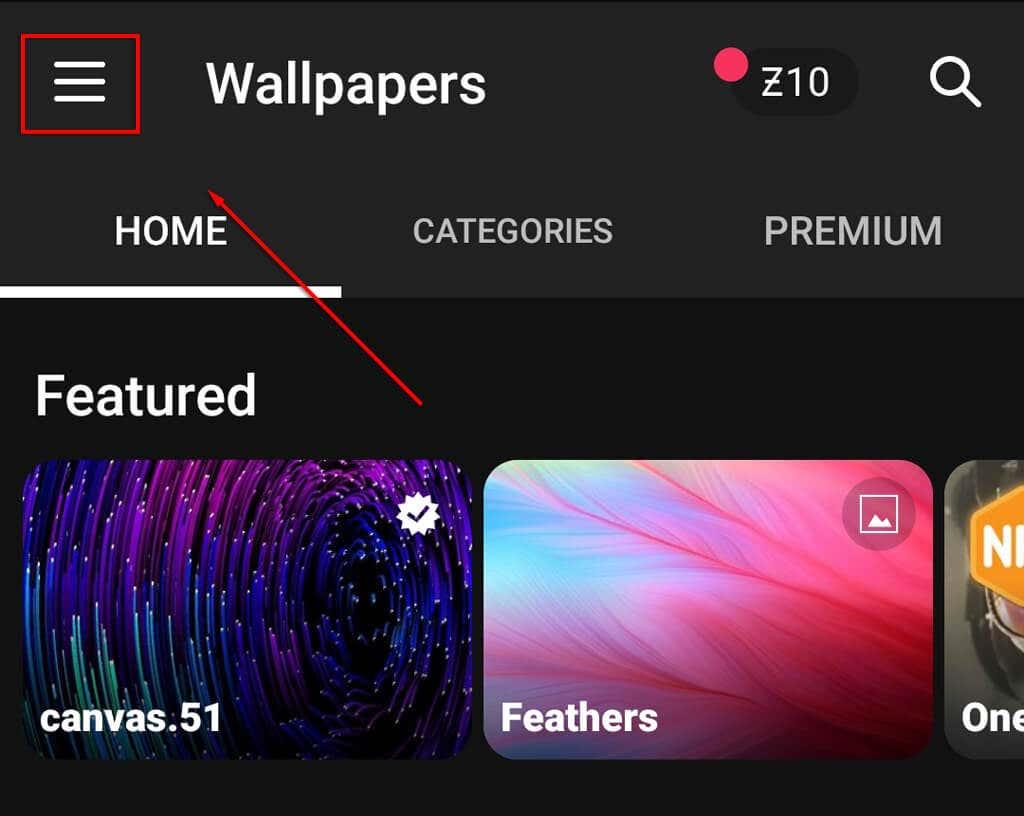
- Изберете Notification Sounds (тук можете също да промените мелодиите си).
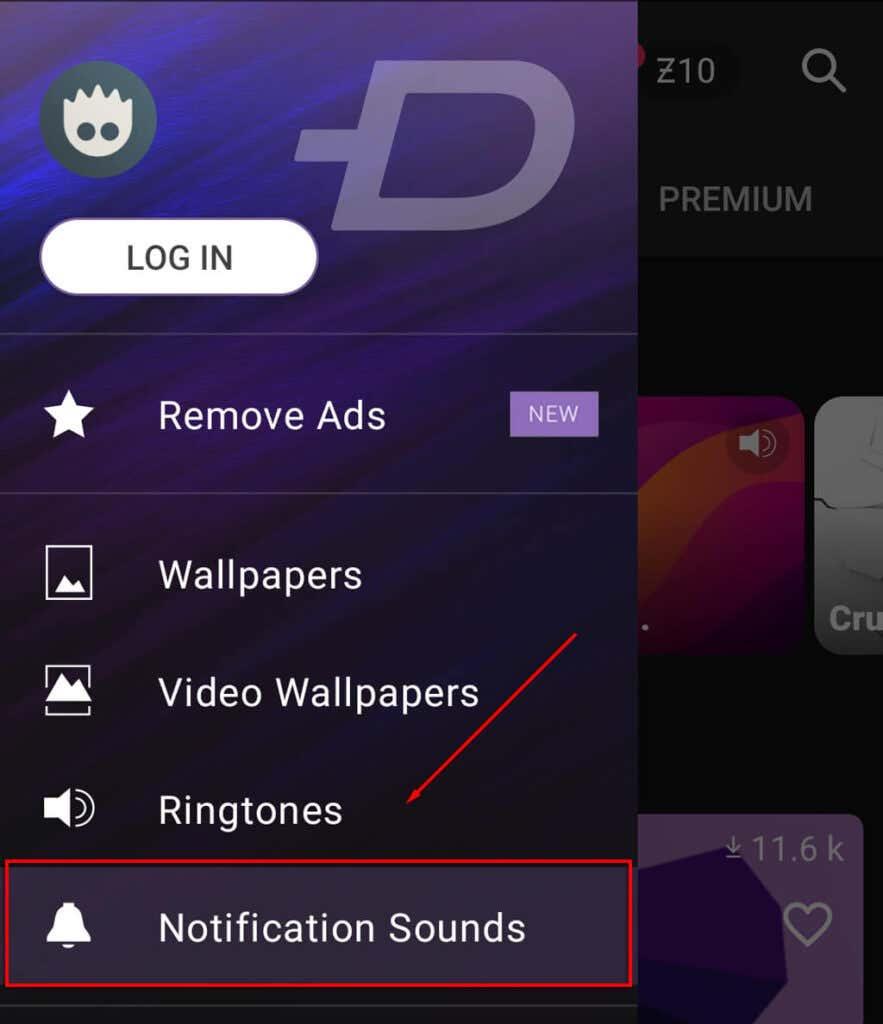
- Превъртете през звуците, докато намерите този, който харесвате, след което натиснете бутона за изтегляне .
- В изскачащото меню изберете Задаване на известие , за да го зададете автоматично.
Как ръчно да зададете персонализиран звук за известяване
За да зададете ръчно персонализиран звук за известяване, трябва да изтеглите или създадете MP3 файл и да се уверите, че е в правилната папка. За да направите това, трябва да използвате файловия мениджър на Android или алтернативи на трети страни . След това трябва да зададете този MP3 файл като звук по подразбиране.
Ако искате да създадете свой собствен звуков файл, можете да записвате звуци с помощта на приложение като Voice Recorder . След това можете да изрежете това в по-малък звуков фрагмент, подходящ за звука за известяване, като използвате друго приложение, като например MP3 Cutter & Ringtone Cutter .
Като алтернатива можете да използвате друго приложение, за да създадете синтезатор или какъвто звук искате.
След като имате аудио файла, трябва да направите следното:
- Отворете файловия мениджър (или Моите файлове в зависимост от вашето устройство) и отидете до вашия MP3 файл. Най-вероятно ще намерите това в Audio > Music . Ако сте изтеглили файла, той може да е в Изтегляния .
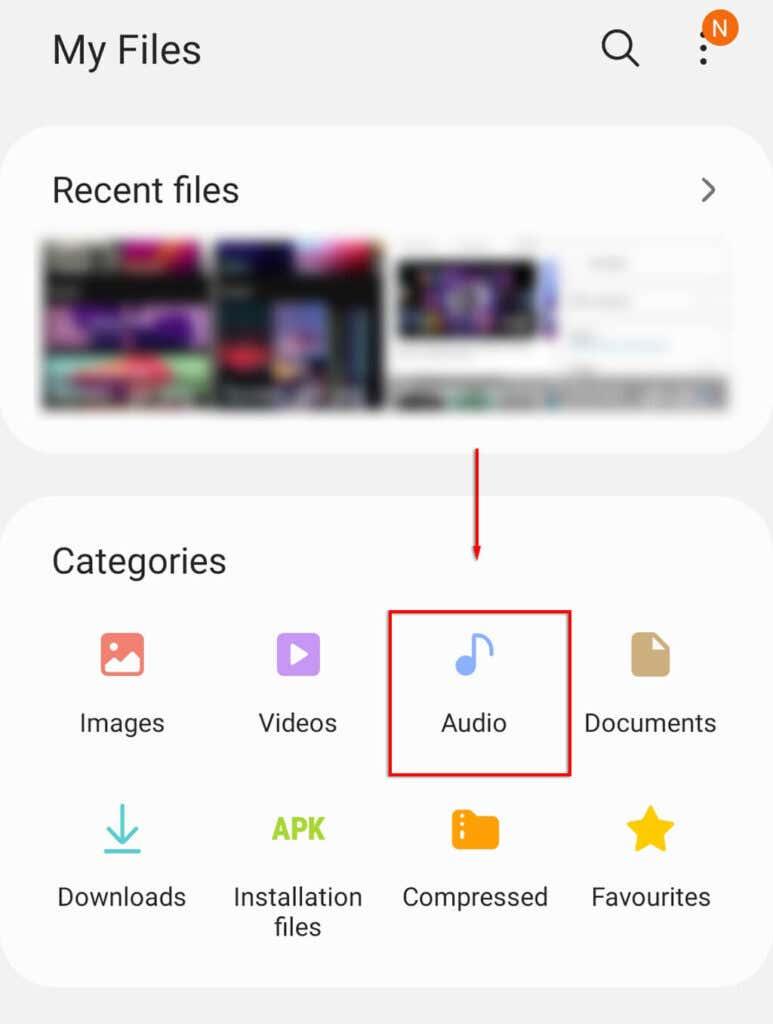
- Докоснете и задръжте MP3 файла и изберете Преместване .
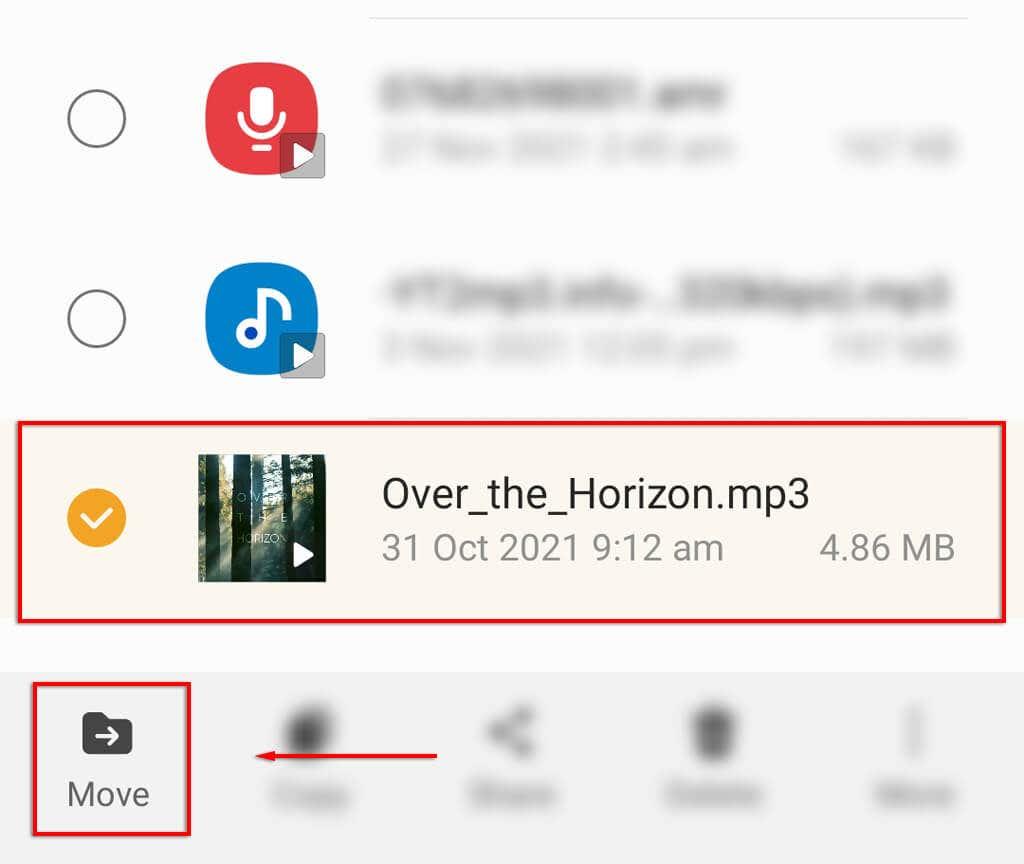
- След това трябва да се върнете към Вътрешно хранилище в Моите файлове .
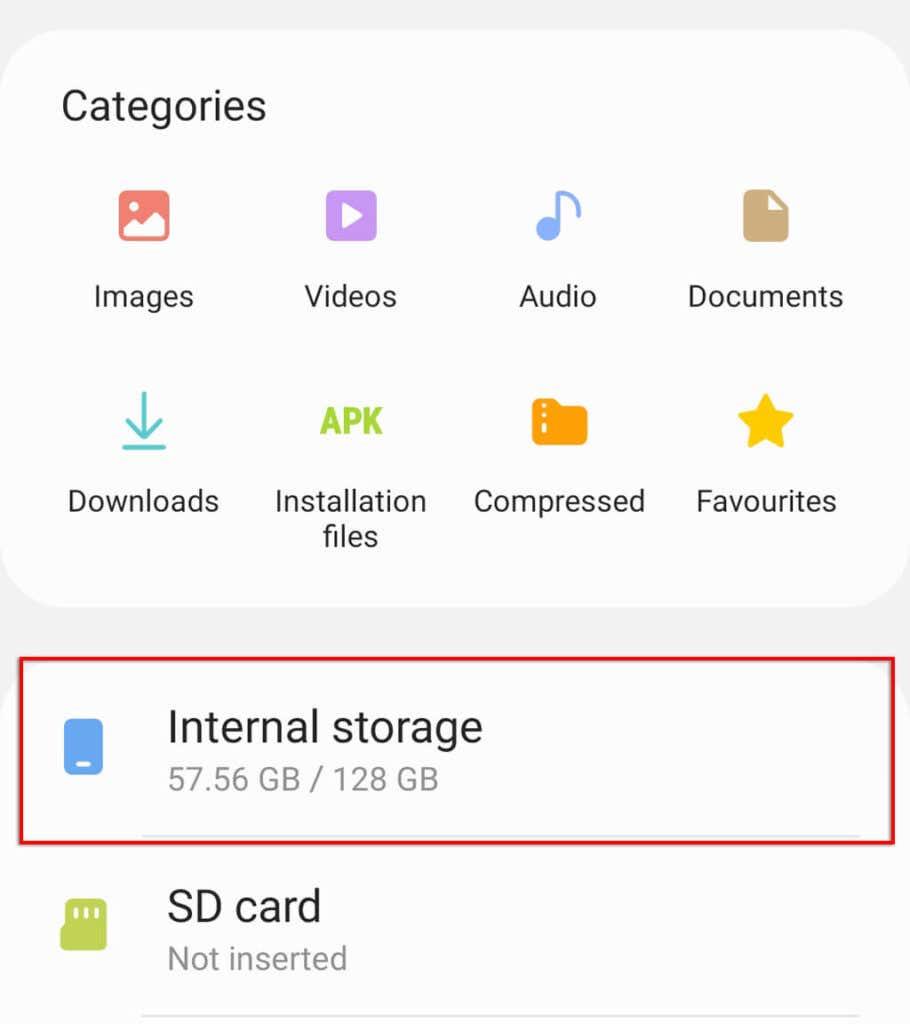
- Превъртете надолу и докоснете папката Известия .
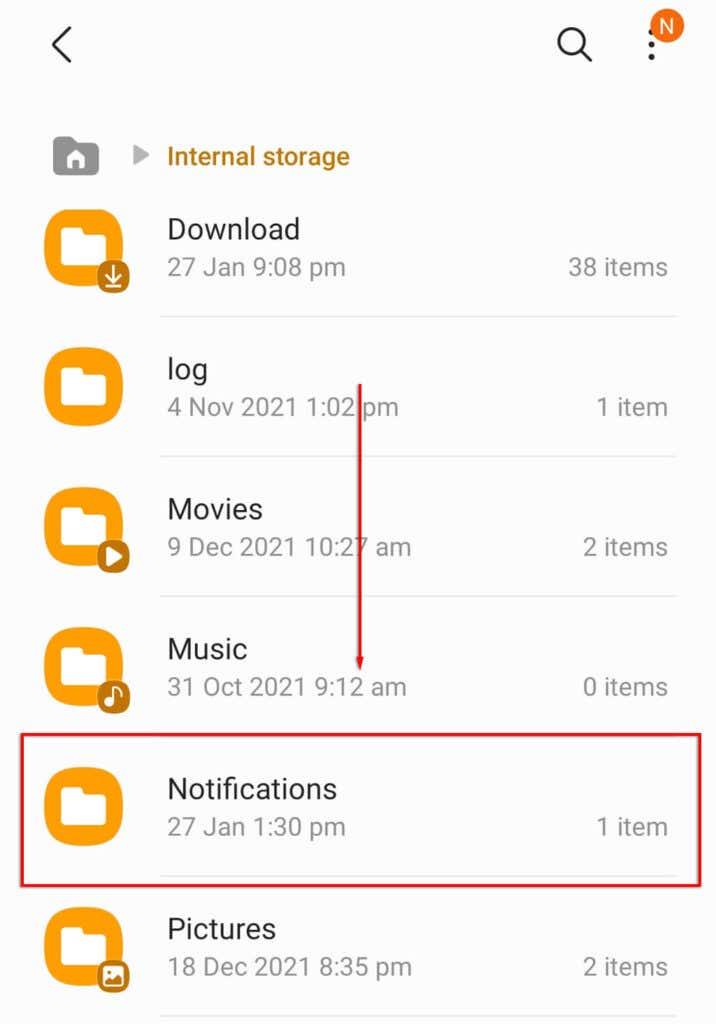
Забележка: Ако Известията не се виждат, докоснете падащата стрелка в горния ляв ъгъл на екрана и изберете Всички .
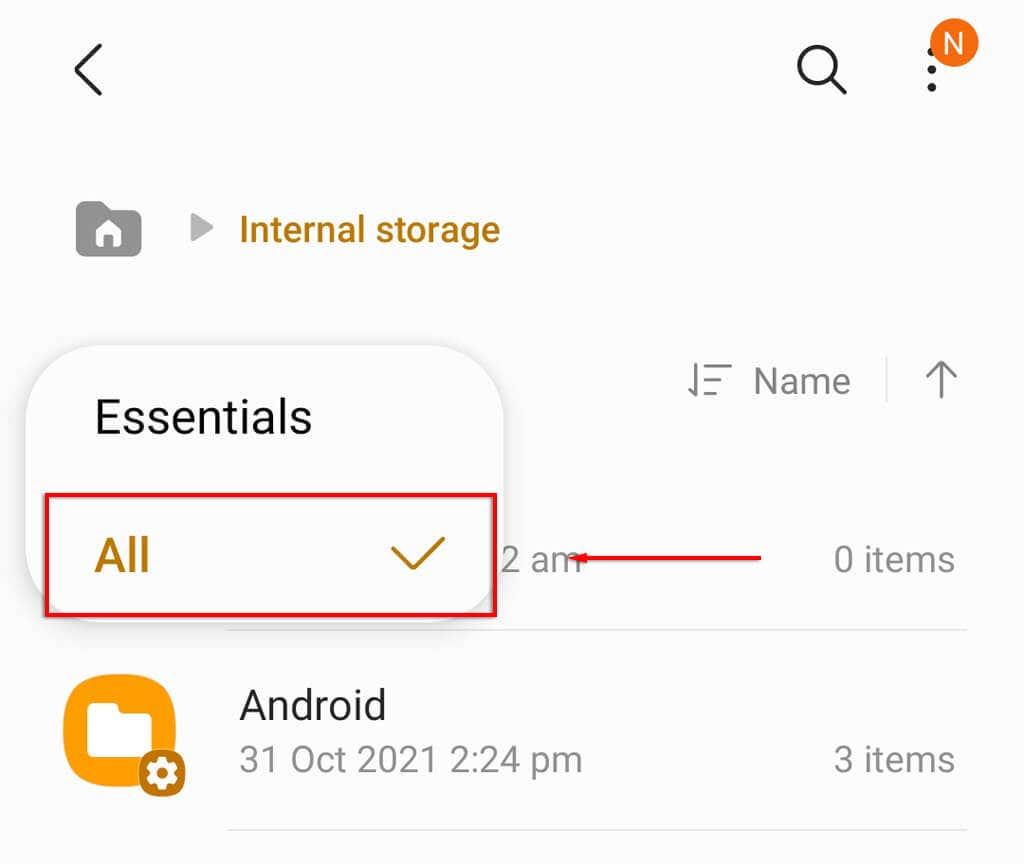
- Докоснете Преместване тук .
- Отворете приложението Настройки и отидете до настройката за звук за известяване (на Samsung докоснете Звуци и вибрация . На Pixel докоснете Приложения и известия > Известия ).
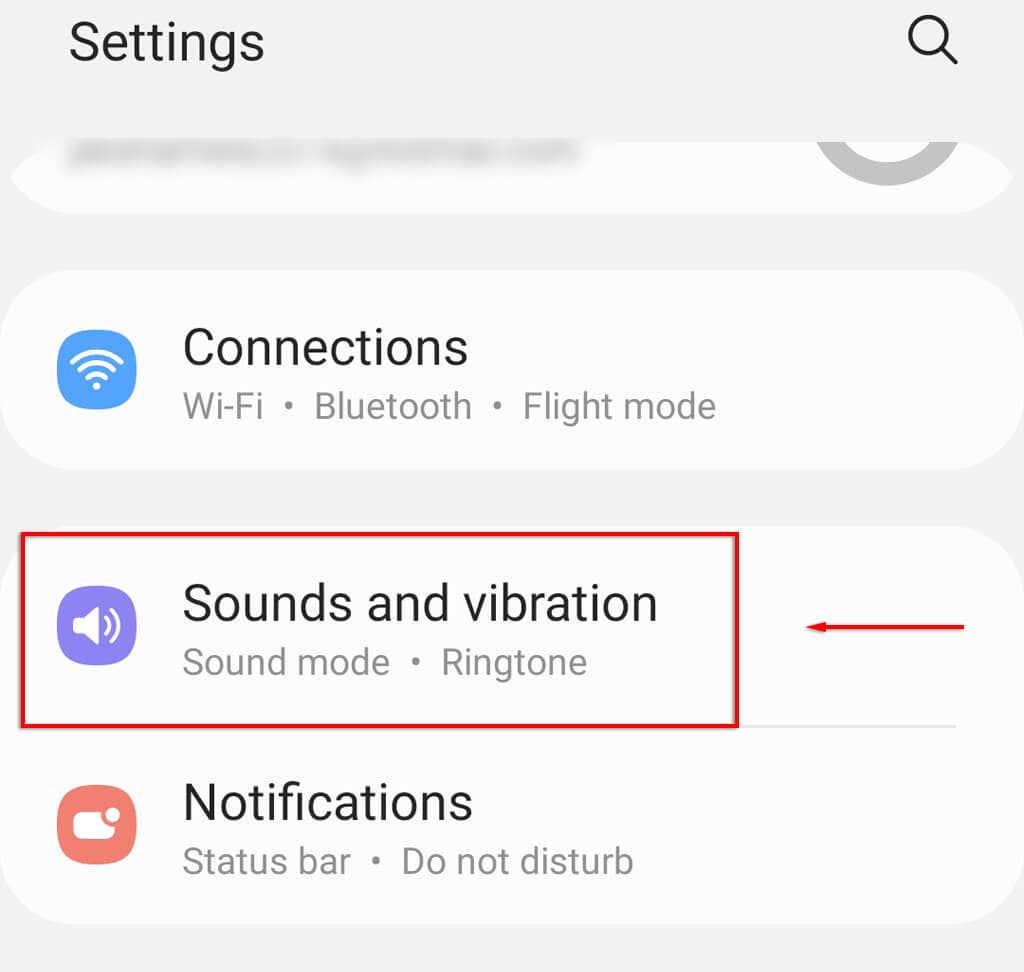
- Изберете Звук за известяване ( Звук за известяване по подразбиране на Pixel).
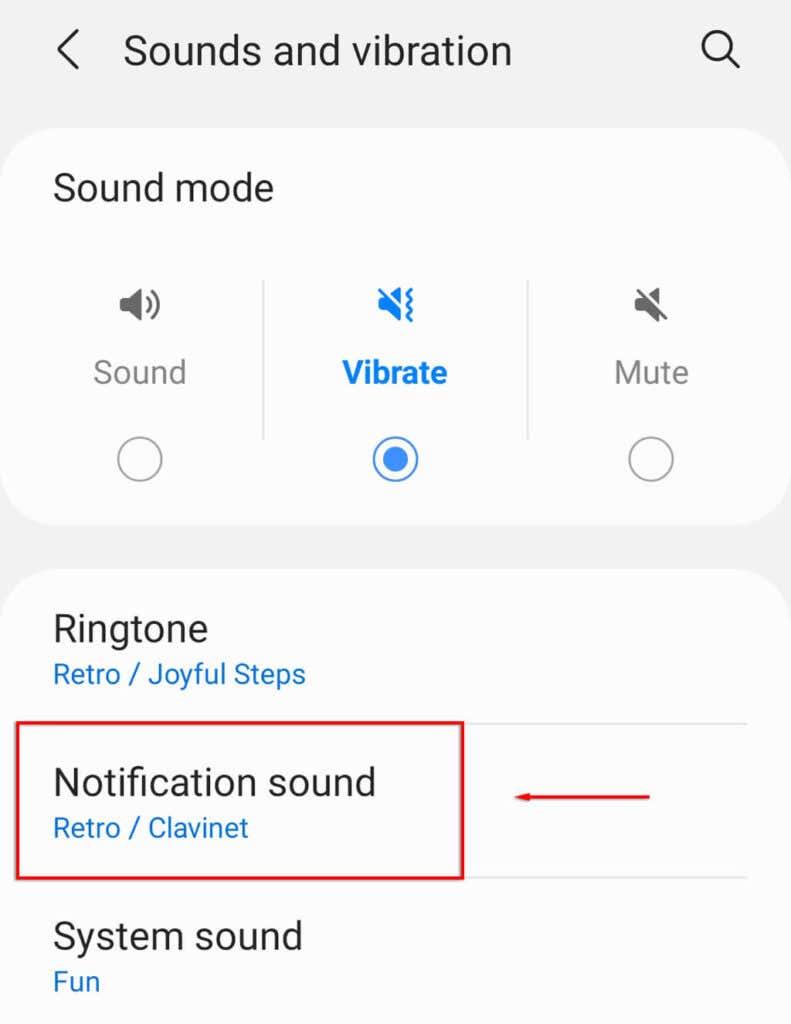
- Вашият MP3 файл трябва да присъства под Custom .
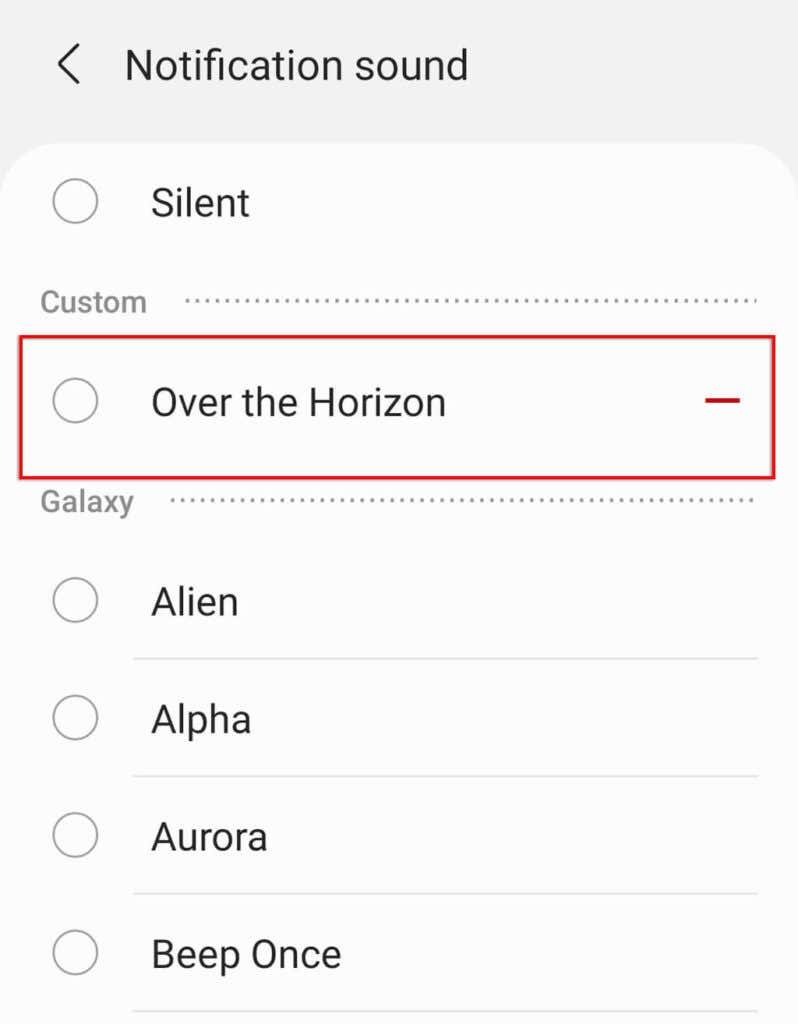
Получавайте известия по вашия начин
Изглежда, че известията никога не спират, независимо дали са от социални медии или игра. И тук са полезни опциите за персонализиране на Android. Персонализирането на вашите известия е чудесен начин да добавите вашето докосване до телефона си и да не ви писне да слушате една и съща мелодия отново и отново.
Как да използвате вашите собствени аудио файлове като приоритетни тонове
Независимо дали предпочитате техно ритми, класически струни или мелодии, които звучат като ретро телефони, тези по подразбиране просто не го правят на моменти. Те често са общи или просто малко скучни. Когато става въпрос за настройка на персонализирани звуци за конкретни приложения на вашия смартфон, можете да записвате свои собствени аудио клипове или да използвате съществуващи песни във вашата музикална библиотека. Нека да разгледаме как да направите това.
Стъпка 1: Запишете някои реалистични звукови клипове
С малко работа можете да запишете някои ваши собствени аудиоклипове с помощта на предварително инсталираното приложение за запис на звук на вашия телефон. Можете също да използвате приложения като Voice Recorder за целта.
За да редактирате вашите записи, опитайте да използвате безплатно приложение за редактиране на аудио, за да изрежете и трансформирате звуковите клипове до правилната дължина и тип файл. Някои приложения предлагат разширени функции като редактиране на няколко песни, създаване на звукови ефекти и добавяне на синтезирани инструментални ефекти.
След като редактирате записа по ваш вкус, експортирайте го като MP3 файл и го добавете към папката си за известия . За нашия пример ще използваме безплатното приложение MP3 Cutter и Ringtone Maker.
Ето как можете да редактирате своя аудио файл:
- Инсталирайте и стартирайте приложението MP3 Cutter и Ringtone Maker.
- Качете записания аудио файл.
- Регулирайте началното и крайното кормило, за да отрежете скобата до необходимата дължина. Имате също възможност за смесване на звукови ефекти и обединяване на аудио файлове.
- Кликнете върху Запазване и експортирайте файла в MP3 формат.
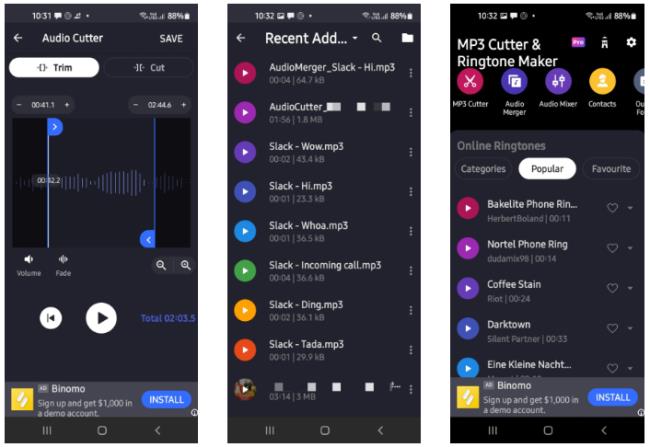
Стъпка 2: Задайте MP3 като персонализирано предупреждение
Шансовете са, че може да имате тон музикални файлове, изтеглени на вашия смартфон. Можете да ги използвате като своеобразен сигнал за известяване. За да изрежете или изрежете аудио файлове, следвайте стъпките, изброени в раздела по-горе. Имайте предвид, че аудиофайлът трябва да се съхранява локално в папката Известия във вашето приложение за управление на файлове. Ето как да направите това:
- На вашето устройство отворете Моите файлове или приложението Файлов мениджър .
- Придвижете се до Категории > Аудио > Папка(и) за музика .
- Изберете MP3 файла по ваш избор и докоснете Преместване . Навигирайте обратно до папката с известия в Моите файлове > Категории > Аудио > Известия и докоснете Премести тук, за да прехвърлите и съхраните файла локално.
- След като сте готови, върнете се в Настройки > Приложения > Вашите приложения и изберете приложението, за което искате да настроите персонализиран сигнал.
- Отидете до настройките на звука (както е споменато в първия раздел) и вече ще можете да видите музикалния файл, добавен към списъка.
- Докоснете файла, за да го настроите като персонализиран сигнал за предупреждение.
Въпреки настройването на персонализирани сигнали за уведомяване, може да не можете да чуете мелодията си поради това, че сте в шумна среда. За да разрешите това, можете да опитате да зададете персонализирана мелодия с по-голяма продължителност или да изпробвате някои от тези бързи корекции, за да накарате известията за събития да звънят по-дълго.